Page 1
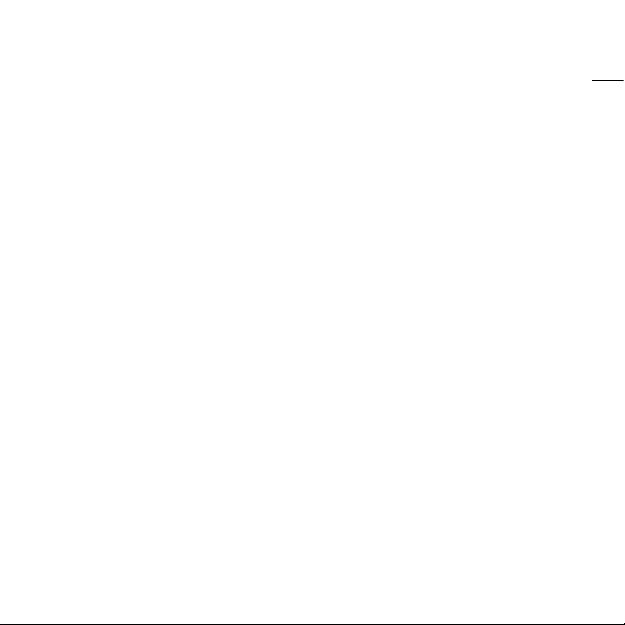
SUUNTO AMBIT 2.0
GebruikershandleidinG
nl
Page 2
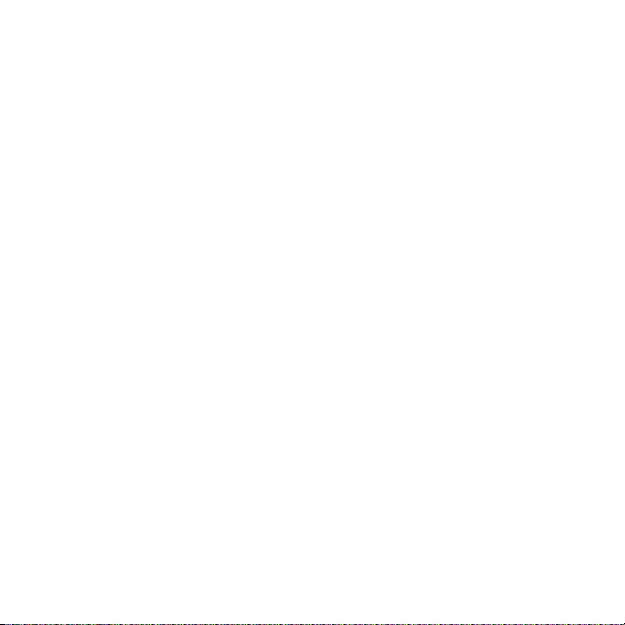
1 VEILIGHEID . . . . .. . .. . . . .. . .. .. . .. . . . .. . .. . . . .. . .. .. . .. . . . .. . .. . . . .. . .. . . . .. . .. . 6
2 Welkom . . . . .. . .. . . . .. . .. .. . .. . . . .. . .. . . . .. . .. .. . .. . . . .. . .. . . . .. . .. . . . .. . .. .. . . 8
3 Pictogrammen en segmenten op het scherm . . . . .. . .. . . . .. . .. .. . .. . . . .. . .. . 9
4 Knoppen gebruiken . . . . .. . .. . . . .. . .. .. . .. . . . .. . .. . . . .. . .. .. . .. . . . .. . .. . . . .. . 10
4.1 Verlichting en knopvergrendeling gebruiken . . . . .. . .. . . . .. . .. . 11
5 Aan de slag . . . . .. . .. . . . .. . .. .. . .. . . . .. . .. . . . .. . .. .. . .. . . . .. . .. . . . .. . .. . . . .. . . 13
6 Uw Suunto Ambit aanpassen . . . . .. . .. . . . .. . .. .. . .. . . . .. . .. . . . .. . .. .. . .. . . . . 14
6.1 Verbinding maken met Movescount . . . . .. . .. . . . .. . .. .. . .. . . . .. . 14
6.2 Uw Suunto Ambit bijwerken . . . . .. . .. . . . .. . .. .. . .. . . . .. . .. . . . .. . 15
6.3 Aangepaste modi . . . . .. . .. . . . .. . .. .. . .. . . . .. . .. . . . .. . .. .. . .. . . . .. 16
6.4 Suunto Apps . . . . .. . .. . . . .. . .. .. . .. . . . .. . .. . . . .. . .. .. . .. . . . .. . .. . . 17
6.5 Scherm inverteren . . . . .. . .. . . . .. . .. .. . .. . . . .. . .. . . . .. . .. .. . .. . . . . 18
6.6 Scherm contrast aanpassen . . . . .. . .. . . . .. . .. .. . .. . . . .. . .. . . . .. . . 19
7 Modus Time gebruiken . . . . .. . .. . . . .. . .. .. . .. . . . .. . .. . . . .. . .. .. . .. . . . .. . .. . . 21
7.1 Tijdinstellingen wijzigen . . . . .. . .. . . . .. . .. .. . .. . . . .. . .. . . . .. . .. .. 21
7.2 GPS timekeeping gebruiken . . . . .. . .. . . . .. . .. .. . .. . . . .. . .. . . . .. . 26
8 Navigatie . . . . .. . .. . . . .. . .. .. . .. . . . .. . .. . . . .. . .. .. . .. . . . .. . .. . . . .. . .. . . . .. . .. . 28
8.1 GPS gebruiken . . . . .. . .. . . . .. . .. .. . .. . . . .. . .. . . . .. . .. .. . .. . . . .. . .. 28
8.1.1 GPS-signaal verkrijgen . . . . .. . .. . . . .. . .. .. . .. . . . .. . .. . 28
8.1.2 GPS-rasters en positie formaten . . . . .. . .. . . . .. . .. .. . . 29
8.2 Uw locatie bepalen . . . . .. . .. . . . .. . .. .. . .. . . . .. . .. . . . .. . .. .. . .. . . . 31
8.3 POI-navigatie . . . . .. . .. . . . .. . .. .. . .. . . . .. . .. . . . .. . .. .. . .. . . . .. . .. . 31
8.3.1 Uw huidige locatie als een point of interest (POI)
toevoegen . . . . .. . .. . . . .. . .. .. . .. . . . .. . .. . . . .. . .. .. . .. . . . .. . . 31
2
Page 3
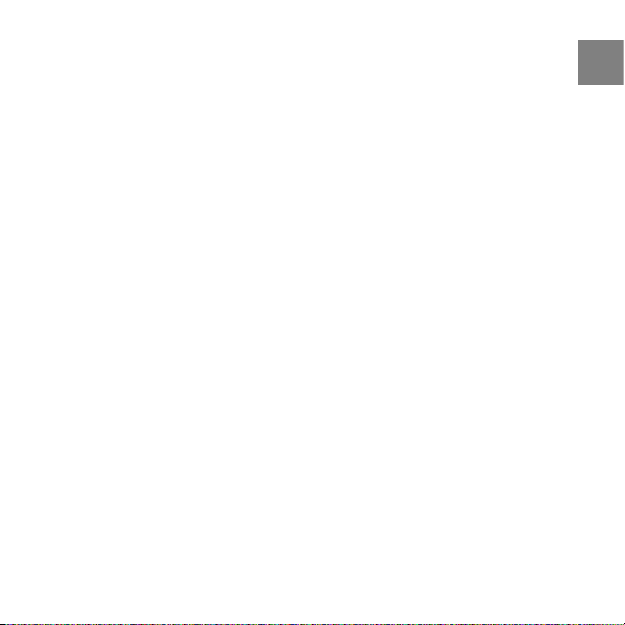
8.3.2 Coördinaten van point of interest (POI) handmatig
toevoegen . . . . .. . .. . . . .. . .. .. . .. . . . .. . .. . . . .. . .. .. . .. . . . .. . . 34
8.3.3 Navigeren naar een point of interest (POI) . . . . .. . .. . 37
8.3.4 Point of interest (POI) verwijderen . . . . .. . .. . . . .. . .. .. 40
8.4 Route-navigatie . . . . .. . .. . . . .. . .. .. . .. . . . .. . .. . . . .. . .. .. . .. . . . .. . . 42
8.4.1 Route toevoegen . . . . .. . .. . . . .. . .. .. . .. . . . .. . .. . . . .. . . 42
8.4.2 Route navigeren . . . . .. . .. . . . .. . .. .. . .. . . . .. . .. . . . .. . .. 43
8.4.3 Tijdens navigatie . . . . .. . .. . . . .. . .. .. . .. . . . .. . .. . . . .. . . 47
8.4.4 Route verwijderen . . . . .. . .. . . . .. . .. .. . .. . . . .. . .. . . . .. . 49
9 Modus Alti & Baro gebruiken . . . . .. . .. . . . .. . .. .. . .. . . . .. . .. . . . .. . .. .. . .. . . . . 50
9.1 De werking van Alti & Baro . . . . .. . .. . . . .. . .. .. . .. . . . .. . .. . . . .. . .. 50
9.1.1 Correcte uitlezingen krijgen . . . . .. . .. . . . .. . .. .. . .. . . . 51
9.1.2 Onjuiste uitlezingen krijgen . . . . .. . .. . . . .. . .. .. . .. . . . . 52
9.2 Profiel op activiteit afstemmen . . . . .. . .. . . . .. . .. .. . .. . . . .. . .. . . . 53
9.2.1 Profielen instellen . . . . .. . .. . . . .. . .. .. . .. . . . .. . .. . . . .. . 53
9.2.2 Referentiewaarden instellen . . . . .. . .. . . . .. . .. .. . .. . . . 54
9.3 Profiel Hoogtemeter gebruiken . . . . .. . .. . . . .. . .. .. . .. . . . .. . .. . . 55
9.4 Profiel Barometer gebruiken . . . . .. . .. . . . .. . .. .. . .. . . . .. . .. . . . .. 55
9.5 Profiel Automatisch gebruiken . . . . .. . .. . . . .. . .. .. . .. . . . .. . .. . . . 57
10 3D-kompas gebruiken . . . . .. . .. . . . .. . .. .. . .. . . . .. . .. . . . .. . .. .. . .. . . . .. . .. . . 59
10.1 Kompas kalibreren . . . . .. . .. . . . .. . .. .. . .. . . . .. . .. . . . .. . .. .. . .. . . 60
10.2 Waarde van declinatie instellen . . . . .. . .. . . . .. . .. .. . .. . . . .. . .. . 61
11 Stopwatch . . . . .. . .. . . . .. . .. .. . .. . . . .. . .. . . . .. . .. .. . .. . . . .. . .. . . . .. . .. . . . .. . 64
11.1 Activeren en deactiveren stopwatch . . . . .. . .. . . . .. . .. .. . .. . . . . 64
11.2 Stopwatch gebruiken . . . . .. . .. . . . .. . .. .. . .. . . . .. . .. . . . .. . .. .. . . 65
nl
3
Page 4
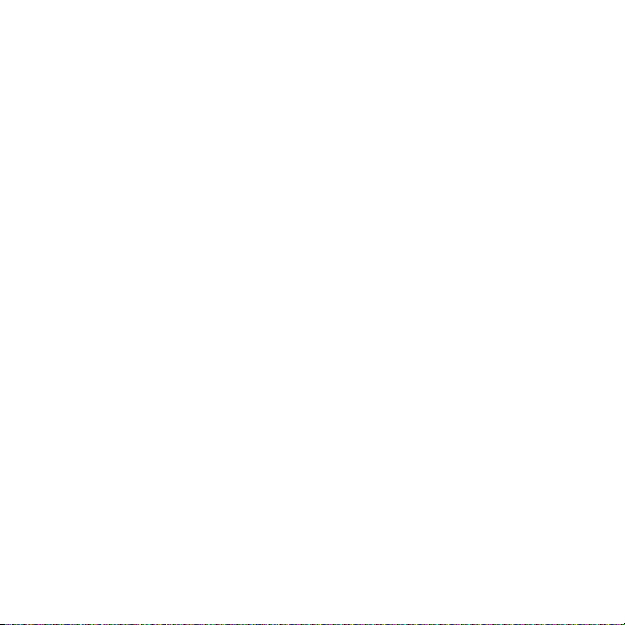
12 Trainingsmodi gebruiken . . . . .. . .. . . . .. . .. .. . .. . . . .. . .. . . . .. . .. .. . .. . . . .. . 67
12.1 Trainingsmodi . . . . .. . .. . . . .. . .. .. . .. . . . .. . .. . . . .. . .. .. . .. . . . .. . . 67
12.2 Aanvullende opties in trainingsmodi . . . . .. . .. . . . .. . .. .. . .. . . . . 68
12.3 Hartslagband gebruiken . . . . .. . .. . . . .. . .. .. . .. . . . .. . .. . . . .. . .. . 69
12.4 Hartslagband omdoen . . . . .. . .. . . . .. . .. .. . .. . . . .. . .. . . . .. . .. .. . 70
12.5 Starten met de training . . . . .. . .. . . . .. . .. .. . .. . . . .. . .. . . . .. . .. .. 72
12.6 Tijdens de training . . . . .. . .. . . . .. . .. .. . .. . . . .. . .. . . . .. . .. .. . .. . . 74
12.6.1 Tracks opnemen . . . . .. . .. . . . .. . .. .. . .. . . . .. . .. . . . .. . 74
12.6.2 Rondes vastleggen . . . . .. . .. . . . .. . .. .. . .. . . . .. . .. . . . . 75
12.6.3 Hoogte opnemen . . . . .. . .. . . . .. . .. .. . .. . . . .. . .. . . . .. 75
12.6.4 Kompas gebruiken tijdens de training . . . . .. . .. . . . . 78
12.6.5 De intervaltimer gebruiken . . . . .. . .. . . . .. . .. .. . .. . . . 79
12.6.6 Navigeren tijdens de training . . . . .. . .. . . . .. . .. .. . .. . 80
12.6.7 Terug naar start tijdens de training . . . . .. . .. . . . .. . .. 81
12.7 Logboek weergeven na de training . . . . .. . .. . . . .. . .. .. . .. . . . .. 83
12.7.1 Na training met hartslagband . . . . .. . .. . . . .. . .. .. . .. 84
12.7.2 Na training zonder hartslagband . . . . .. . .. . . . .. . .. .. 85
12.7.3 Hersteltijd . . . . .. . .. . . . .. . .. .. . .. . . . .. . .. . . . .. . .. .. . .. 85
13 FusedSpeed . . . . .. . .. . . . .. . .. .. . .. . . . .. . .. . . . .. . .. .. . .. . . . .. . .. . . . .. . .. . . . .. 87
Gebruiksvoorbeeld: hardlopen en fietsen met FusedSpeedTM. . . . 89
14 Instellingen aanpassen . . . . .. . .. . . . .. . .. .. . .. . . . .. . .. . . . .. . .. .. . .. . . . .. . .. . 90
14.1 Servicemenu . . . . .. . .. . . . .. . .. .. . .. . . . .. . .. . . . .. . .. .. . .. . . . .. . .. . 93
14.2 Taal wijzigen . . . . .. . .. . . . .. . .. .. . .. . . . .. . .. . . . .. . .. .. . .. . . . .. . .. . 95
15 POD of hartslagband koppelen . . . . .. . .. . . . .. . .. .. . .. . . . .. . .. . . . .. . .. .. . .. 96
15.1 POD's kalibreren . . . . .. . .. . . . .. . .. .. . .. . . . .. . .. . . . .. . .. .. . .. . . . . 99
4
Page 5
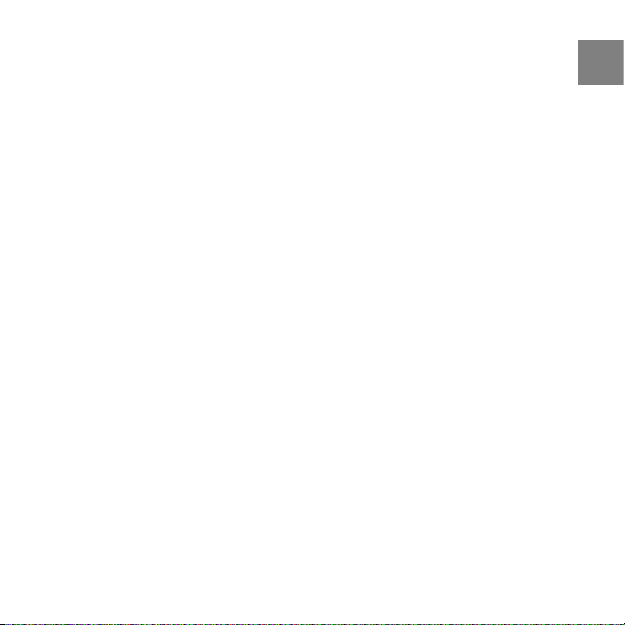
16 Pictogrammen . . . . .. . .. . . . .. . .. .. . .. . . . .. . .. . . . .. . .. .. . .. . . . .. . .. . . . .. . .. . 101
17 Terminologie . . . . .. . .. . . . .. . .. .. . .. . . . .. . .. . . . .. . .. .. . .. . . . .. . .. . . . .. . .. . . 105
18 Zorg en onderhoud . . . . .. . .. . . . .. . .. .. . .. . . . .. . .. . . . .. . .. .. . .. . . . .. . .. . . . 108
18.1 Waterbestendigheid . . . . .. . .. . . . .. . .. .. . .. . . . .. . .. . . . .. . .. .. . . 109
18.2 De batterij opladen . . . . .. . .. . . . .. . .. .. . .. . . . .. . .. . . . .. . .. .. . .. 110
18.3 Batterij van de hartslagband vervangen . . . . .. . .. . . . .. . .. .. . . 111
19 Technische specificaties . . . . .. . .. . . . .. . .. .. . .. . . . .. . .. . . . .. . .. .. . .. . . . .. . 112
Algemeen . . . . .. . .. . . . .. . .. .. . .. . . . .. . .. . . . .. . .. .. . .. . . . .. . .. . . . .. . .. 112
Geheugen . . . . .. . .. . . . .. . .. .. . .. . . . .. . .. . . . .. . .. .. . .. . . . .. . .. . . . .. . . 112
Radio-ontvanger . . . . .. . .. . . . .. . .. .. . .. . . . .. . .. . . . .. . .. .. . .. . . . .. . .. 112
Barometer . . . . .. . .. . . . .. . .. .. . .. . . . .. . .. . . . .. . .. .. . .. . . . .. . .. . . . .. . . 113
Hoogtemeter . . . . .. . .. . . . .. . .. .. . .. . . . .. . .. . . . .. . .. .. . .. . . . .. . .. . . . . 113
Thermometer . . . . .. . .. . . . .. . .. .. . .. . . . .. . .. . . . .. . .. .. . .. . . . .. . .. . . . . 113
Stopwatch . . . . .. . .. . . . .. . .. .. . .. . . . .. . .. . . . .. . .. .. . .. . . . .. . .. . . . .. . . 113
Kompas . . . . .. . .. . . . .. . .. .. . .. . . . .. . .. . . . .. . .. .. . .. . . . .. . .. . . . .. . .. . . 113
GPS . . . . .. . .. . . . .. . .. .. . .. . . . .. . .. . . . .. . .. .. . .. . . . .. . .. . . . .. . .. . . . .. . . 113
19.1 Handelsmerk . . . . .. . .. . . . .. . .. .. . .. . . . .. . .. . . . .. . .. .. . .. . . . .. . . 113
19.2 CE . . . . .. . .. . . . .. . .. .. . .. . . . .. . .. . . . .. . .. .. . .. . . . .. . .. . . . .. . .. . . . 114
19.3 Copyright . . . . .. . .. . . . .. . .. .. . .. . . . .. . .. . . . .. . .. .. . .. . . . .. . .. . . . 114
19.4 Patentnotificatie . . . . .. . .. . . . .. . .. .. . .. . . . .. . .. . . . .. . .. .. . .. . . . 114
19.5 Garantie . . . . .. . .. . . . .. . .. .. . .. . . . .. . .. . . . .. . .. .. . .. . . . .. . .. . . . . 115
Index .. .. .. .. .. .. ... .. .. ... .. .. .. .. .. ... .. .. ... .. .. .. .. .. ... .. .. ... .. .. .. .. .. 119
nl
5
Page 6
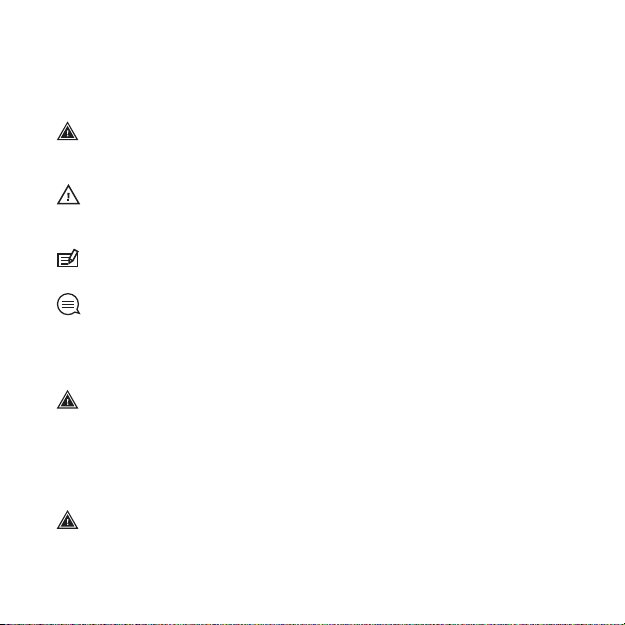
1 VEILIGHEID
Soorten veiligheidsmaatregelen
WAARSCHUWING: - wordt gebruikt bij een procedure of situatie die kan leiden
tot ernstig letsel of overlijden.
LET OP: - wordt gebruikt bij een procedure of situatie die kan leiden tot schade
aan het product.
OPMERKING: - wordt gebruikt om belangrijke informatie te benadrukken.
TIP: - wordt gebruikt voor extra tips voor het gebruik van de mogelijkheden
en functies van het apparaat.
Veiligheidsmaatregelen
WAARSCHUWING: ALLERGISCHE REACTIES OF HUIDIRRITATIES KUNNEN
OPTREDEN WANNEER HET PRODUCT IN CONTACT KOMT MET DE HUID, OOK AL
VOLDOEN ONZE PRODUCTEN AAN DE NORMEN VAN DE BEDRIJFSTAK. IN EEN
DERGELIJK GEVAL DIENT U HET GEBRUIK ONMIDDELLIJK TE STOPPEN EN EEN
DOKTER TE RAADPLEGEN.
WAARSCHUWING: RAADPLEEG ALTIJD UW DOKTER VOORDAT U BEGINT MET
EEN TRAININGSPROGRAMMA. OVERBELASTING KAN LEIDEN TOT ERNSTIG LETSEL.
6
Page 7
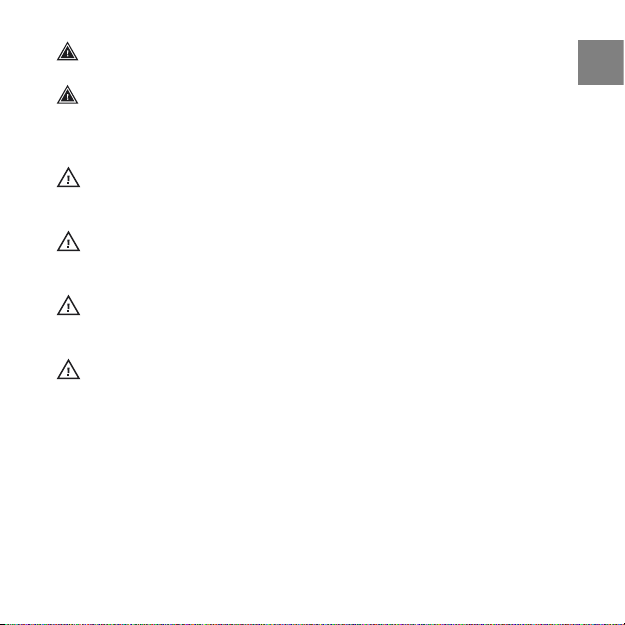
WAARSCHUWING: ALLEEN BESTEMD VOOR RECREATIEF GEBRUIK.
WAARSCHUWING: VERTROUW NOOIT ALLEEN OP DE GPS OF OP DE
GEBRUIKSDUUR VAN DE BATTERIJ, GEBRUIK ALTIJD KAARTEN OF ANDER
BACK-UPMATERIAAL OM UW VEILIGHEID TE WAARBORGEN.
LET OP: STEL HET PRODUCT NOOIT BLOOT AAN ENIG OPLOSMIDDEL. DIT KAN
HET OPPERVLAK BESCHADIGEN.
LET OP: STEL HET PRODUCT NOOIT BLOOT AAN ENIGE ANTI-INSECTENSPRAY.
DIT KAN HET OPPERVLAK BESCHADIGEN.
LET OP: GOOI HET PRODUCT NIET ZOMAAR WEG MAAR BEHANDEL HET TER
BESCHERMING VAN HET MILIEU ALS ELEKTRISCH AFVAL.
LET OP: STOTEN OF LATEN VALLEN VAN HET APPARAAT KAN TOT SCHADE
LEIDEN.
nl
7
Page 8

2 WELKOM
We zouden het een horloge kunnen noemen, maar dat doet geen recht aan
de mogelijkheden van dit apparaat. Hoogte, navigatie, snelheid, hartslag,
weersomstandigheden: u hebt het allemaal onmiddellijk ter beschikking.
Pas uw apparaat aan uw eigen wensen aan en selecteer alleen datgene wat u
nodig hebt om uw volgende avontuur maximaal te beleven.
De nieuwe Suunto Ambit – nieuw terrein veroveren met 's werelds eerste GPS
voor ontdekkingsreizigers.
8
Page 9
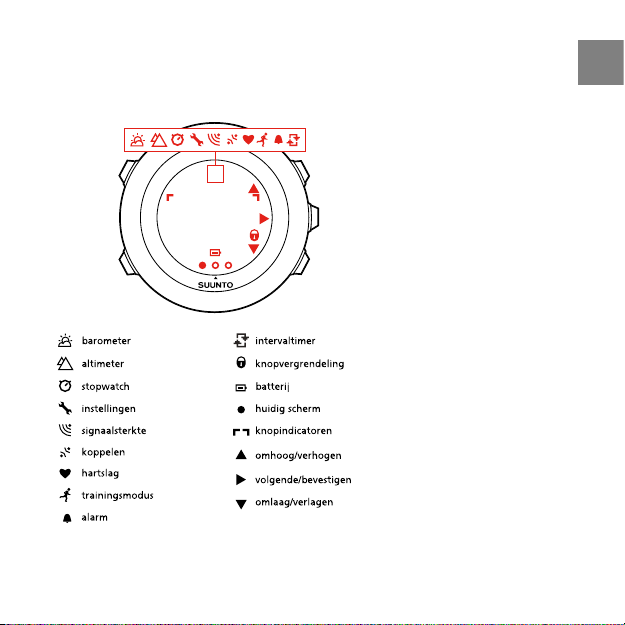
3 PICTOGRAMMEN EN SEGMENTEN OP HET SCHERM
Zie hoofdstuk 16 Pictogrammen op pagina 101 voor een volledige lijst van de
pictogrammen in Suunto Ambit.
nl
9
Page 10
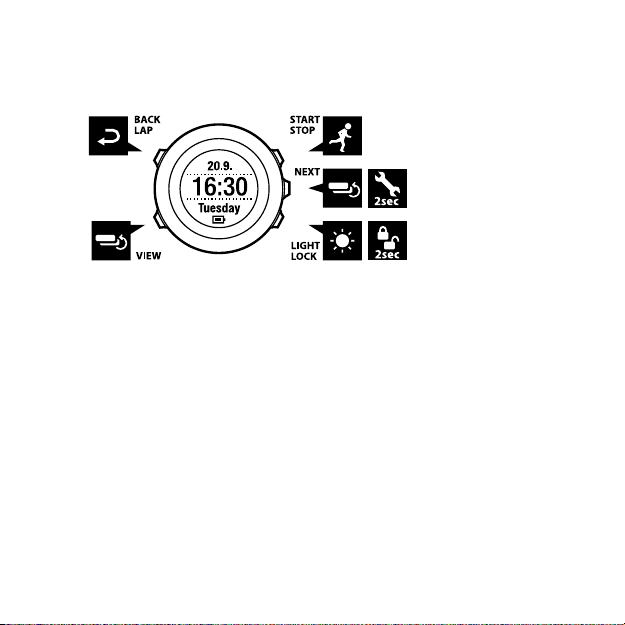
4 KNOPPEN GEBRUIKEN
Suunto Ambit beschikt over vijf knoppen waarmee u alle functies kunt openen.
[Start Stop]:
het startmenu openen
●
een training pauzeren of hervatten
●
ingedrukt houden om een training te stoppen en op te slaan
●
een waarde verhogen of omhoog gaan in de instellingen
●
[Next]:
schakelen tussen schermen
●
ingedrukt houden om het optiemenu te openen of af te sluiten
●
ingedrukt houden om het optiemenu te openen of af te sluiten in de
●
trainingsmodi
een instelling accepteren
●
[Light Lock]:
de verlichting activeren
●
ingedrukt houden om de knoppen te vergrendelen of ontgrendelen
●
een waarde verlagen of omlaag gaan in de instellingen
●
10
Page 11
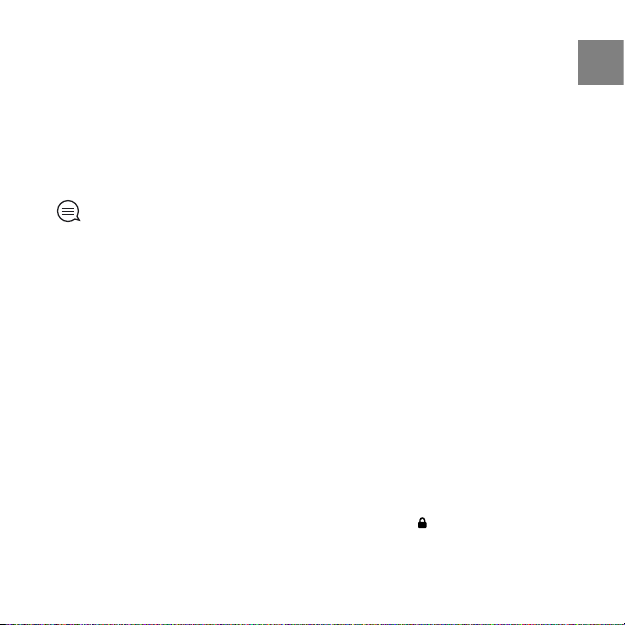
[View]:
wisselen tussen weergaven in de modus TIME en tijdens de training
●
ingedrukt houden om het scherm te inverteren van licht naar donker
●
(negatief) en omgekeerd
[Back Lap]:
terugkeren naar de vorige stap
●
een ronde toevoegen tijdens de training
●
TIP: U kunt waarden sneller wijzigen door [Start Stop] of [Light Lock] ingedrukt
te houden totdat de waarden sneller gaan scrollen.
4.1 Verlichting en knopvergrendeling gebruiken
U kunt de verlichting in de modi Normaal, Schakelaar of Nacht instellen. Zie
hoofdstuk 14 Instellingen aanpassen op pagina 90 voor informatie over de
instellingen voor de verlichting.
Om de verlichting te activeren, gaat u als volgt te werk:
Druk in de modus Normaal op [Light Lock] om de verlichting te activeren.
●
De verlichting blijft enkele seconden aan.
Druk in de modus Schakelaar op [Light Lock] om de verlichting te activeren.
●
De verlichting blijft aan totdat u weer op [Light Lock] drukt.
Druk in de modus Nacht op een willekeurige knop om de verlichting te
●
activeren.
Houd [Light Lock] ingedrukt om de knoppen te vergrendelen of te
ontgrendelen. Als de knoppen zijn vergrendeld, wordt weergegeven op het
scherm.
11
nl
Page 12
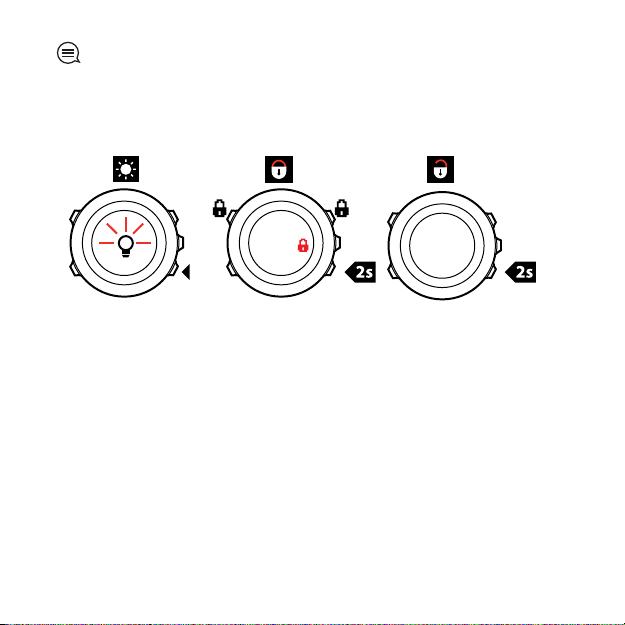
TIP: Vergrendel de knoppen om te voorkomen dat u uw logboek ongewild
start of stopt. Als de knoppen zijn vergrendeld, kunt u nog wel het volgende doen:
de verlichting activeren door op [Light Lock] te drukken, schakelen tussen schermen
door op [Next] te drukken en schakelen tussen weergaven door op [View] te drukken.
12
Page 13
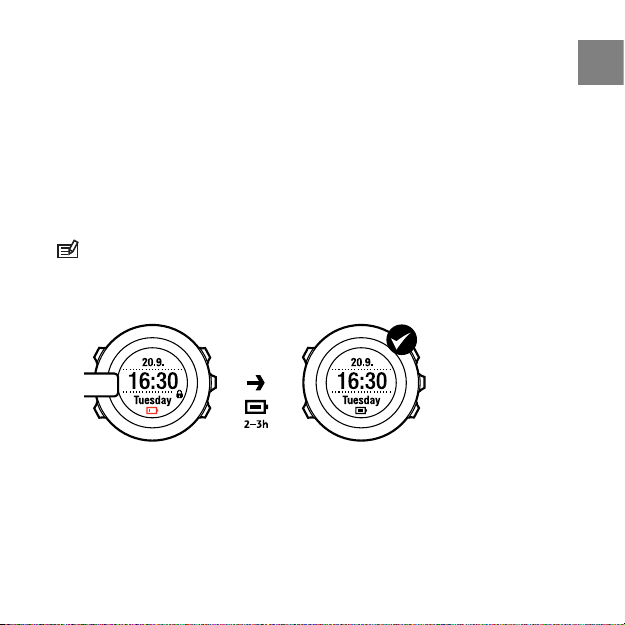
5 AAN DE SLAG
Als eerste stap laadt u de batterij op. Uw Suunto Ambit wordt automatisch
gestart als u het apparaat op uw computer aansluit met de meegeleverde
USB-kabel. U kunt het apparaat ook starten door het op een stopcontact aan
te sluiten met de optionele wandoplader van Suunto.
Het duurt ongeveer 2-3 uur om een lege batterij volledig op te laden. Het kan
langer duren om de batterij de eerste keer op te laden. Tijdens het opladen
via de USB-kabel zijn de knoppen vergrendeld.
OPMERKING: Koppel de kabel niet los totdat de batterij volledig is opgeladen.
De batterij gaat zo langer mee. De melding Batterij opgeladen verschijnt als het
opladen is voltooid.
13
nl
Page 14
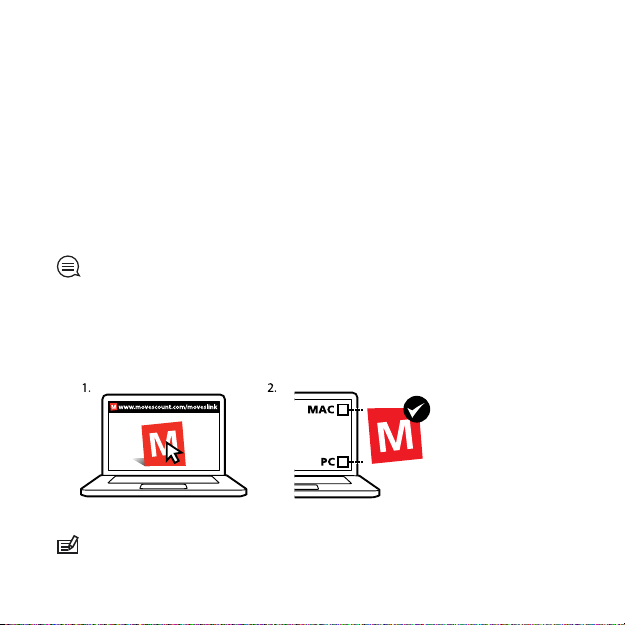
6 UW SUUNTO AMBIT AANPASSEN
6.1 Verbinding maken met Movescount
Movescount.com is uw gratis persoonlijke dagboek en een online
sportcommunity die u een uitgebreide reeks hulpmiddelen biedt voor het
beheer van uw dagelijkse activiteiten en voor het maken van aantrekkelijke
verhalen over uw ervaringen. Met Movescount kunt u uw opgenomen
trainingslogboeken van uw Suunto Ambit naar Movescount overbrengen en
het apparaat optimaal aan uw behoeften aanpassen.
TIP: Maak verbinding met Movescount om de nieuwste software op uw Suunto
Ambit te installeren, als een update beschikbaar is.
Als eerste stap installeert u Moveslink:
1. Ga naar www.movescount.com/moveslink.
2. Download, installeer en activeer Moveslink.
OPMERKING: Op het bureaublad van uw computer is een Moveslink-pictogram
zichtbaar wanneer Moveslink actief is.
14
Page 15
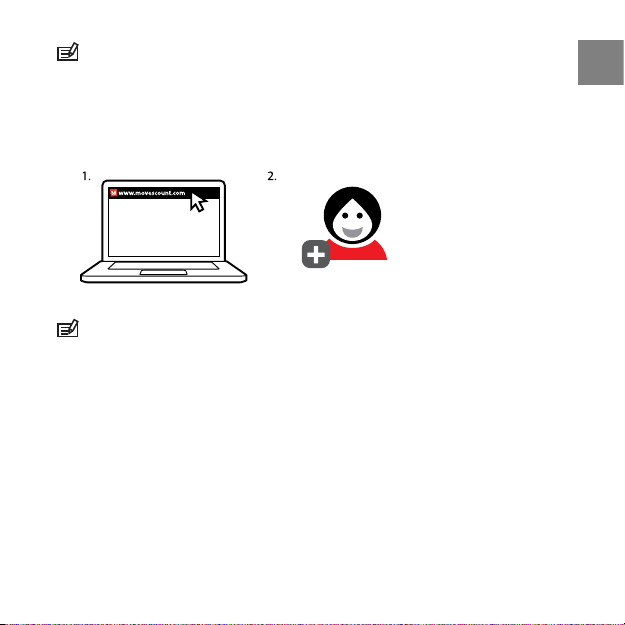
OPMERKING: Moveslink is compatibel met de pc (Windows XP, Windows Vista,
Windows 7) en met de Mac (Intel-CPU met OS X versie 10.6 of hoger).
Om u bij Movescount te registreren, gaat u als volgt te werk:
1. Ga naar www.movescount.com.
2. Maak uw account aan.
OPMERKING: De eerste keer dat uw Suunto Ambit verbinding maakt met
Movescount.com, worden alle gegevens (inclusief de apparaatinstellingen)
overgezet van het apparaat naar uw Movescount-account. Als u met uw Suunto
Ambit de volgende keer verbinding maakt met uw Movescount-account, worden
de wijzigingen gesynchroniseerd die u in instellingen en oefenmodi in Movescount
en op het apparaat hebt gemaakt.
6.2 Uw Suunto Ambit bijwerken
U kunt de software van uw Suunto Ambit automatisch bijwerken in Movescount.
15
nl
Page 16
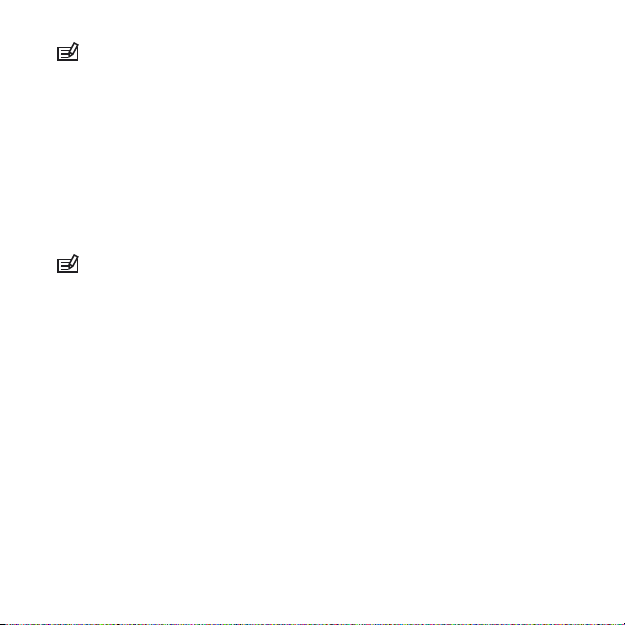
OPMERKING: Als u de software van uw Suunto Ambit bijwerkt, worden alle
aanwezige logboeken automatisch naar Movescount verplaatst en van het
apparaat verwijderd.
Om de software van uw Suunto Ambit bij te werken, gaat u als volgt te werk:
1. Ga naar www.movescount.com/moveslink en installeer de toepassing
Moveslink.
2. Sluit uw Suunto Ambit aan op uw computer met de USB-kabel van Suunto.
Moveslink controleert automatisch of software-updates beschikbaar zijn.
Als een update beschikbaar is, wordt het apparaat bijgewerkt.
OPMERKING: U hoeft u niet bij Movescount te registreren om de toepassing
Moveslink te kunnen gebruiken. Met Movescount worden de mogelijkheden die u
hebt om uw Suunto Ambit te gebruiken, aan te passen en in te stellen, echter
aanzienlijk uitgebreid. Met Movescount kunt u daarnaast opgenomen routes en
andere gegevens van uw activiteiten visualiseren. We raden u daarom aan een
Movescount-account te maken om alles uit uw apparaat te halen.
6.3 Aangepaste modi
Als aanvulling op de standaardtrainingsmodi die op het apparaat zijn
opgeslagen (zie sectie 12.1 Trainingsmodi op pagina 67), kunt u in Movescount
aangepaste trainingsmodi maken en bewerken.
Een aangepaste modus kan 1 tot 8 verschillende schermen voor de
trainingsmodus bevatten. Voor elk scherm kunt u uit een uitgebreide lijst de
gegevens kiezen die in het scherm worden opgenomen. U kunt bijvoorbeeld
hartslaglimieten voor specifieke sporten, de autolapafstand of de
16
Page 17
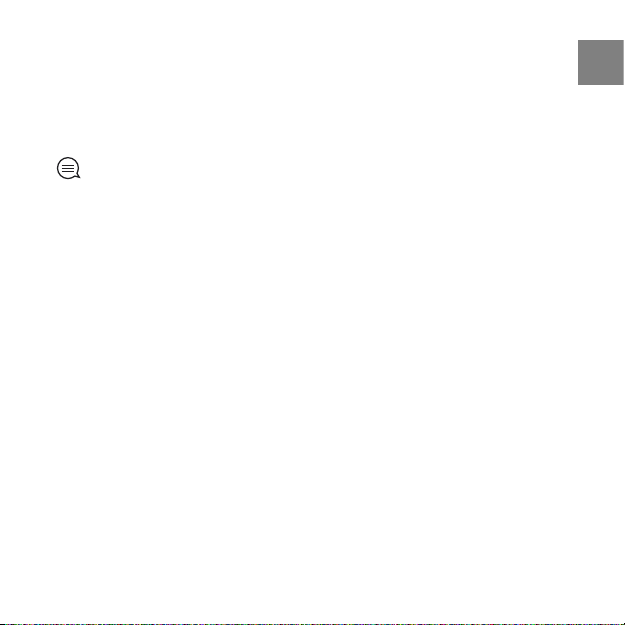
opnamesnelheid aanpassen om de gebruiksduur van de batterij of de
nauwkeurigheid te optimaliseren.
U kunt maximaal 10 verschillende aangepaste modi die u in Movescount hebt
gemaakt, overbrengen naar uw Suunto Ambit. Tijdens de training kan slechts
één aangepaste modus actief zijn.
TIP: Daarnaast kunt u in Movescount de standaardtrainingsmodi bewerken.
Gebruiksvoorbeeld: Aangepaste modus voor de fitnessclub
U wilt binnen trainen voor uw volgende avontuur in de buitenlucht. U gaat
naar Movescount en maakt een aangepaste modus die gegevens over tijden
en hartslag weergeeft, maar waarbij GPS is uitgeschakeld. U hoeft verder alleen
uw apparaat bij te werken en naar de club te gaan!
6.4 Suunto Apps
Met Suunto Apps kunt u uw Suunto Ambit nog beter aanpassen aan de eigen
wensen. Ga naar de Suunto App Zone in Movescount voor allerlei handige
apps zoals timers en tellers. Als u niet vindt wat u zoekt, gebruik dan de Suunto
App Designer om uw eigen app te bouwen. U kunt bijvoorbeeld een app maken
die het resultaat van uw marathon berekent, of de hellingsgraad van uw
skitocht.
Suunto App toevoegen aan uw Suunto Ambit:
1. Ga naar de sectie DINGEN KRIJGEN in de Movescount-community en
selecteer App Zone om de bestaande Suunto Apps te bekijken. Ga naar
17
nl
Page 18
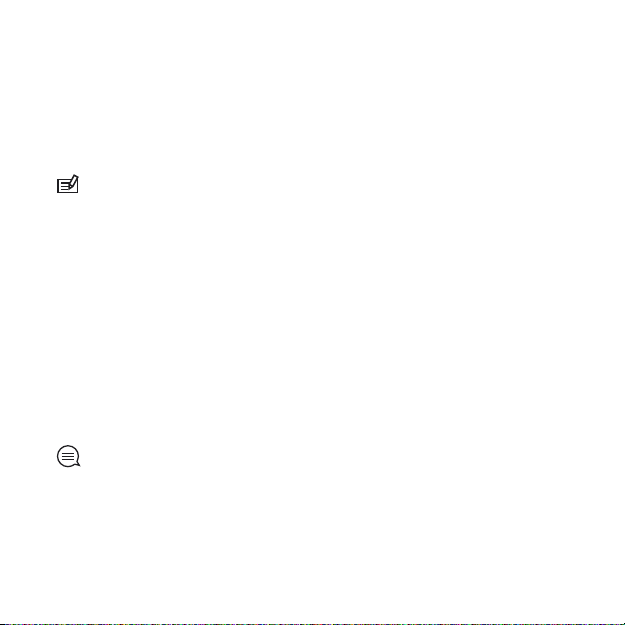
de sectie TOOLS in uw profiel en selecteer App Designer om uw eigen
app te bouwen.
2. Voeg Suunto App toe aan een aangepaste trainingsmodus. Verbind uw
Suunto Ambit met uw Movescount-account om Suunto App met het
apparaat te syncen. De toegevoegde Suunto App zal tijdens uw training
het resultaat van de berekening tonen.
OPMERKING: U kunt aan elke trainingsmodus één Suunto App toevoegen.
Elke trainingsmodus op uw Suunto Ambit kan een verschillende Suunto App
gebruiken.
6.5 Scherm inverteren
U kunt het scherm van uw Suunto Ambit inverteren van licht naar donker
(negatief) of omgekeerd.
Om het scherm te inverteren in de instellingen, gaat u als volgt te werk:
1. Houd [Next] ingedrukt om het optiemenu te openen.
2. Druk op [Next] om de instellingen onder ALGEMEEN te openen.
3. Druk op [Next] om de instellingen onder Tonen/scherm te openen.
4. Scroll met [Start Stop] naar Scherm inverteren en bevestig met [Next].
TIP: U kunt het scherm van uw Suunto Ambit ook inverteren door [View]
ingedrukt te houden.
18
Page 19
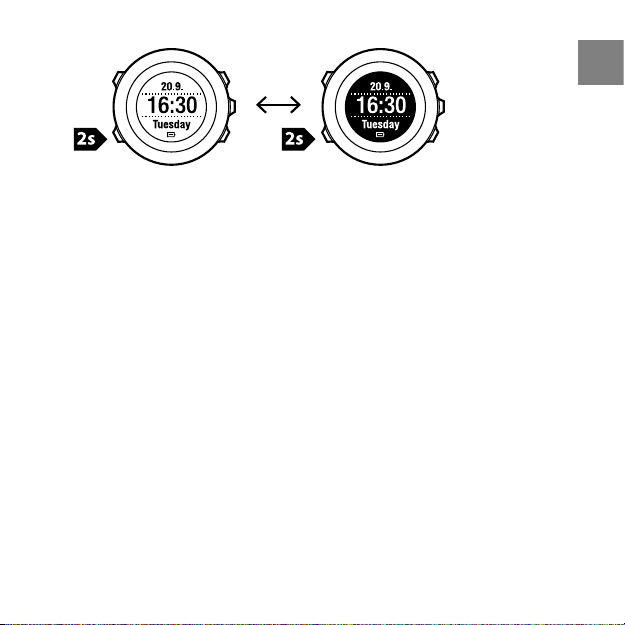
6.6 Scherm contrast aanpassen
U kunt het scherm contrast van uw Suunto Ambit vergroten of verkleinen.
Om het scherm contrast aan te passen in de instellingen, gaat u als volgt te
werk:
1. Houd [Next] ingedrukt om het optiemenu te openen.
2. Druk op [Next] om de instellingen onder ALGEMEEN te openen.
3. Druk op [Next] om de instellingen onder Tonen/scherm te openen.
4. Scroll met [Light Lock]naar Scherm contrast en open dit met [Next].
5. Vergroot het contrast met [Start Stop] of verklein het met [Light Lock].
6. Keer terug naar de instellingen met [Back Lap] of houd [Next] ingedrukt
om het optiemenu af te sluiten.
nl
19
Page 20
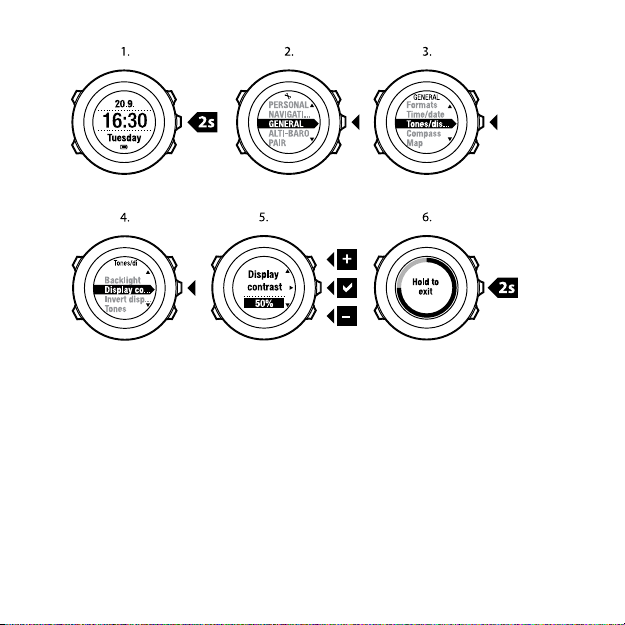
20
Page 21
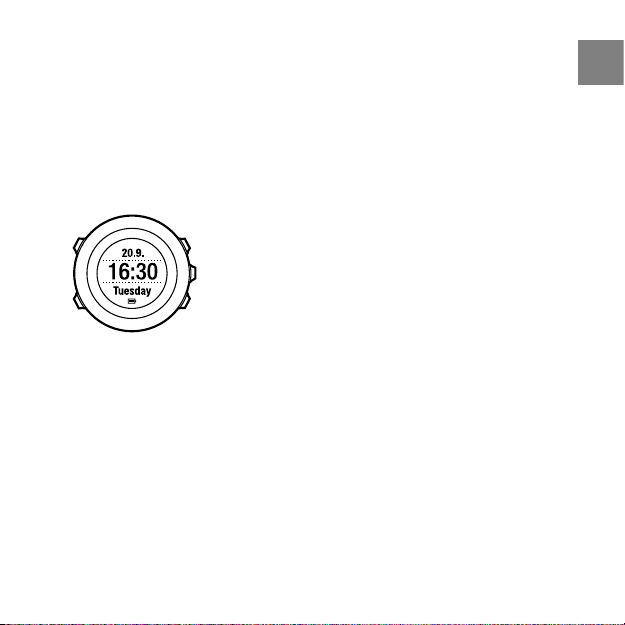
7 MODUS TIME GEBRUIKEN
De modus TIME (TIME) bevat functies om de tijd te meten.
In de modus TIME ziet u de volgende informatie:
bovenste rij: datum
●
middelste rij: tijd
●
onderste rij: tussen seconden, dubbele tijd (dual time) en dag van de week
●
schakelen met [View].
7.1 Tijdinstellingen wijzigen
Om de tijdinstellingen te openen, gaat u als volgt te werk:
1. Houd [Next] ingedrukt om het optiemenu te openen.
2. Druk op [Next] om ALGEMEEN te openen.
3. Scroll met [Start Stop] naar Tijd/datum en bevestig met [Next].
nl
21
Page 22
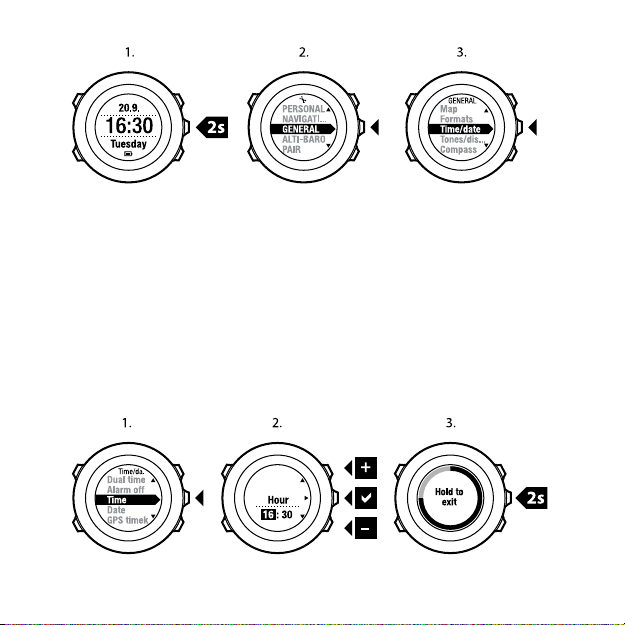
Tijd instellen
In het scherm van de modus TIME wordt de huidige tijd op de middelste rij
weergegeven.
Om de tijd in te stellen, gaat u als volgt te werk:
1. Ga in het optiemenu naar ALGEMEEN en vervolgens naar Tijd/datum en
Tijd.
2. Wijzig de waarden voor uren en minuten met [Start Stop] en [Light Lock].
Accepteer met [Next].
3. Keer terug naar de instellingen met [Back Lap] of houd [Next] ingedrukt
om het optiemenu af te sluiten.
22
Page 23
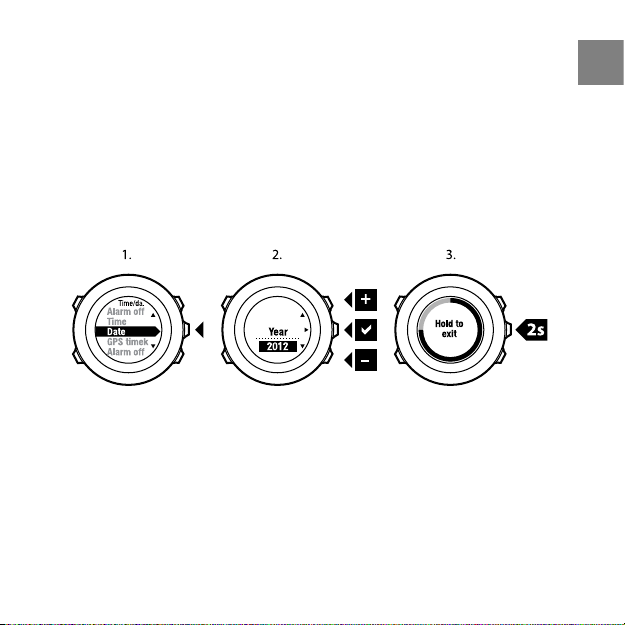
Datum instellen
In het scherm van de modus TIME wordt de huidige datum op de bovenste rij
weergegeven.
Om de datum in te stellen, gaat u als volgt te werk:
1. Ga in het optiemenu naar ALGEMEEN en vervolgens naar Tijd/datum en
Datum.
2. Wijzig de waarden voor jaar, maand en dag met [Start Stop] en [Light Lock].
Accepteer met [Next].
3. Keer terug naar de instellingen met [Back Lap] of houd [Next] ingedrukt
om het optiemenu af te sluiten.
Dual time (dubbele tijd) instellen
Met dual time kunt u de huidige tijd in een andere tijdzone bijhouden,
bijvoorbeeld als u op reis bent. In de modus TIME wordt dual time weergegeven
op de onderste rij. U opent de dual time door op [View] te drukken.
Om de dual time in te stellen, gaat u als volgt te werk:
1. Ga in het optiemenu naar ALGEMEEN en vervolgens naar Tijd/datum en
Dual time.
23
nl
Page 24
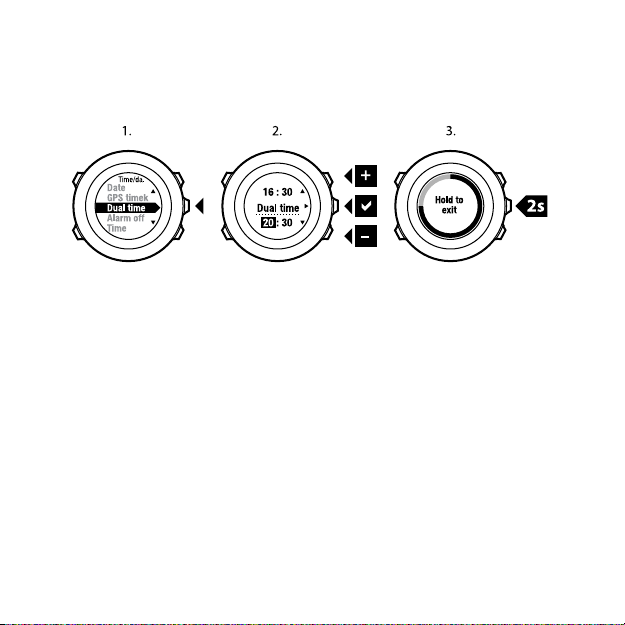
2. Wijzig de waarden voor uren en minuten met [Start Stop] en [Light Lock].
Accepteer met [Next].
3. Keer terug naar de instellingen met [Back Lap] of houd [Next] ingedrukt
om het optiemenu af te sluiten.
Alarm instellen
U kunt uw Suunto Ambit als wekker gebruiken.
Om toegang tot de wekker te krijgen en het alarm in te stellen, gaat u als volgt
te werk:
1. Ga in het optiemenu naar ALGEMEEN en vervolgens naar Tijd/datum en
Alarm.
2. Schakel de wekker in of uit met [Start Stop] of [Light Lock]. Accepteer met
[Next].
3. Stel de waarden voor uren en minuten in met [Start Stop] en [Light Lock].
Accepteer met [Next].
4. Keer terug naar de instellingen met [Back Lap] of houd [Next] ingedrukt
om het optiemenu af te sluiten.
24
Page 25
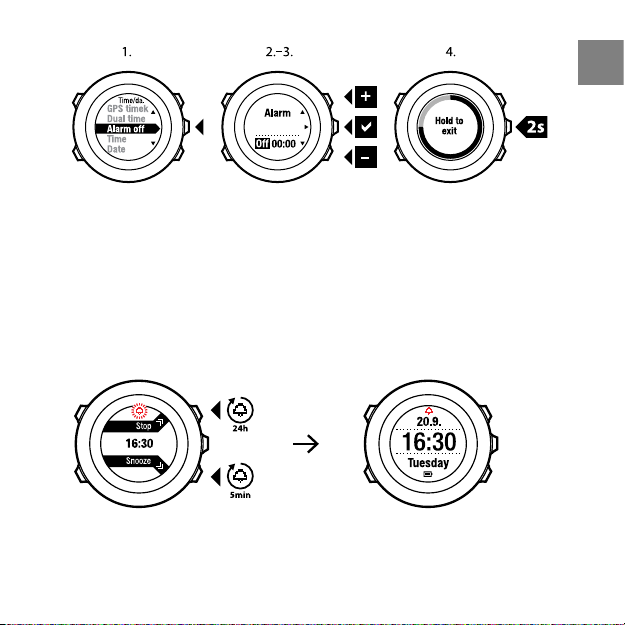
Als de wekker is ingeschakeld, verschijnt het alarmsymbool op de meeste
schermen.
Als het alarm afgaat, kunt u:
Sluimeren selecteren door op [Light Lock] te drukken. Het alarm stopt en
●
gaat na elke 5 minuten opnieuw af totdat u het stopt. U kunt gedurende 1
uur maximaal 12 keer op sluimeren drukken.
Stop selecteren door op [Start Stop] te drukken. Het alarm stopt en gaat
●
de volgende dag op dezelfde tijd opnieuw af, tenzij u het uitschakelt in de
instellingen.
nl
25
Page 26
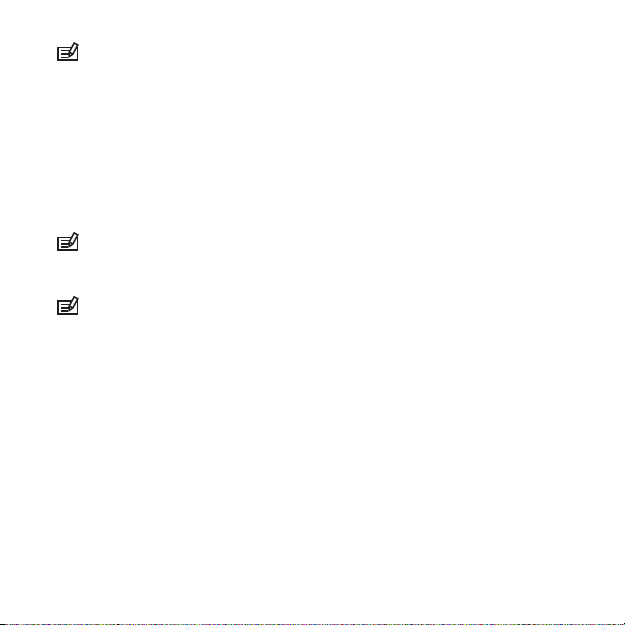
OPMERKING: Tijdens het sluimeren knippert het alarmsymbool in de modus
TIME.
7.2 GPS timekeeping gebruiken
GPS timekeeping corrigeert het verschil tussen de tijd op uw Suunto Ambit en
de GPS-tijd. GPS timekeeping corrigeert de tijd automatisch één keer per dag,
of nadat u de tijd handmatig hebt aangepast. De dubbele tijd (dual time) wordt
ook gecorrigeerd.
OPMERKING: GPS timekeeping corrigeert de minuten en de seconden, maar
niet de uren.
OPMERKING: GPS timekeeping corrigeert de tijd nauwkeurig als deze minder
dan 7,5 minuten afwijkt. Als de tijd meer dan 7,5 minuten afwijkt, corrigeert GPS
timekeeping deze tot op 15 minuten nauwkeurig.
Om GPS timekeeping te activeren, gaat u als volgt te werk:
1. Houd [Next] ingedrukt om het optiemenu te openen.
2. Druk op [Next] om ALGEMEEN te openen.
3. Scroll naar Tijd/datum en vervolgens naar GPS timekeeping met [Start
Stop]. Open met [Next].
4. Zet GPS timekeeping Aan met [Start Stop] of [Light Lock]. Accepteer met
[Next].
26
Page 27
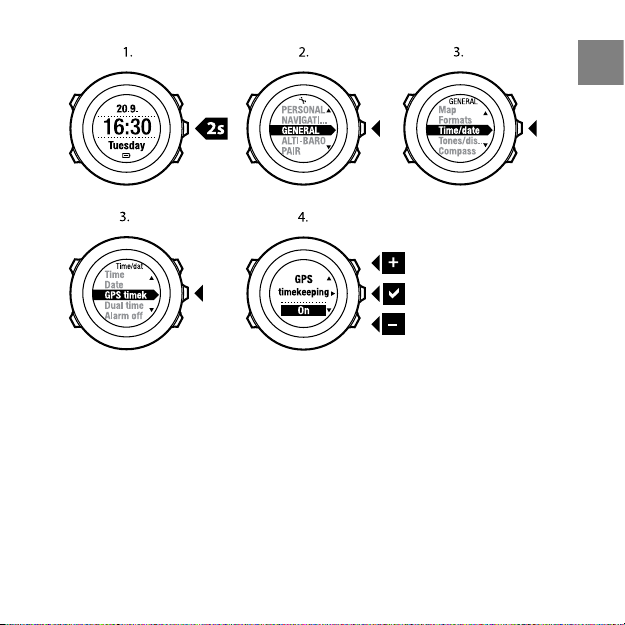
27
nl
Page 28
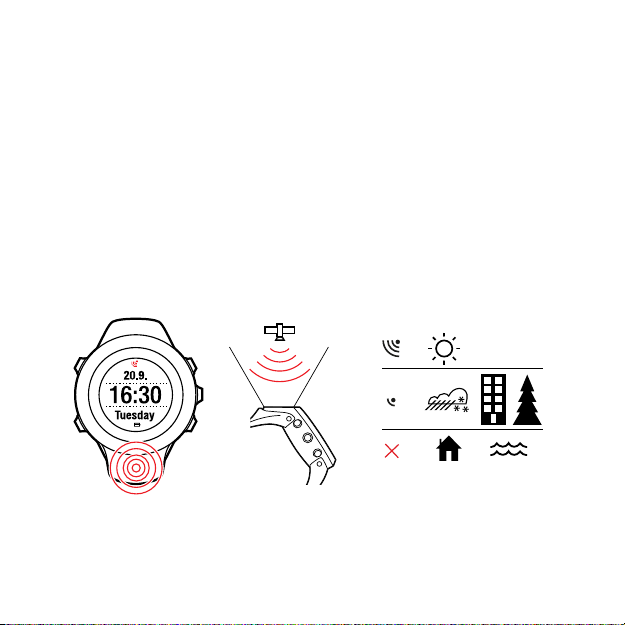
8 NAVIGATIE
8.1 GPS gebruiken
Op uw Suunto Ambit kunt u met GPS (Global Positioning System) uw huidige
positie bepalen. GPS bestaat uit een verzameling satellieten die op 20.000 km
hoogte een baan om de aarde afleggen met een snelheid 4 km per seconde.
De ingebouwde GPS-ontvanger in Suunto Ambit is geoptimaliseerd voor
gebruik vanaf de pols en ontvangt gegevens onder een zeer grote hoek.
8.1.1 GPS-signaal verkrijgen
Suunto Ambit schakelt GPS automatisch in als u een trainingsmodus selecteert
met de GPS-functies, uw locatie bepaalt of begint te navigeren.
28
Page 29
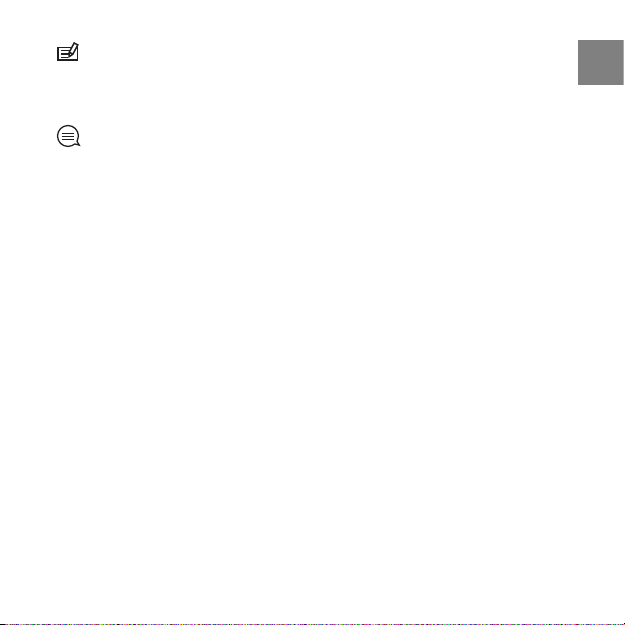
OPMERKING: Als u GPS de eerste keer inschakelt of GPS lange tijd niet hebt
gebruikt, kan het langer dan normaal duren om een GPS-peiling te verkrijgen. De
volgende keren dat u GPS inschakelt, verkrijgt u sneller een peiling.
TIP: U kunt de starttijd van de GPS minimaliseren door het apparaat stabiel
en met de GPS omhoog vast te houden in open terrein, waar niets het uitzicht naar
boven blokkeert.
Foutoplossing: Geen GPS-signaal
U verkrijgt een optimaal signaal door het GPS-gedeelte van het apparaat
●
naar boven te richten. U ontvangt het beste signaal in open terrein, waar
niets het uitzicht naar boven blokkeert.
De GPS-ontvanger werkt meestal goed binnen tenten of andere dunne
●
afdekkingen. Objecten, gebouwen, dichte begroeiing en bewolking kunnen
de ontvangstkwaliteit van het GPS-signaal echter nadelig beïnvloeden.
Het GPS-signaal dringt niet door massieve constructies of water heen.
●
Bijvoorbeeld in gebouwen of grotten of onder water heeft het dan ook
geen zin om GPS in te schakelen.
Om GPS-storingen op te lossen, reset u de GPS (zie sectie 14.1
●
Servicemenu op pagina 93).
8.1.2 GPS-rasters en positie formaten
Rasters zijn lijnen op een kaart die het coördinatensysteem bepalen dat op de
kaart wordt gebruikt.
Het positie formaat is de manier waarop de positie van de GPS-ontvanger op
het apparaat wordt aangegeven. Alle formaten geven dezelfde locatie aan. Ze
29
nl
Page 30
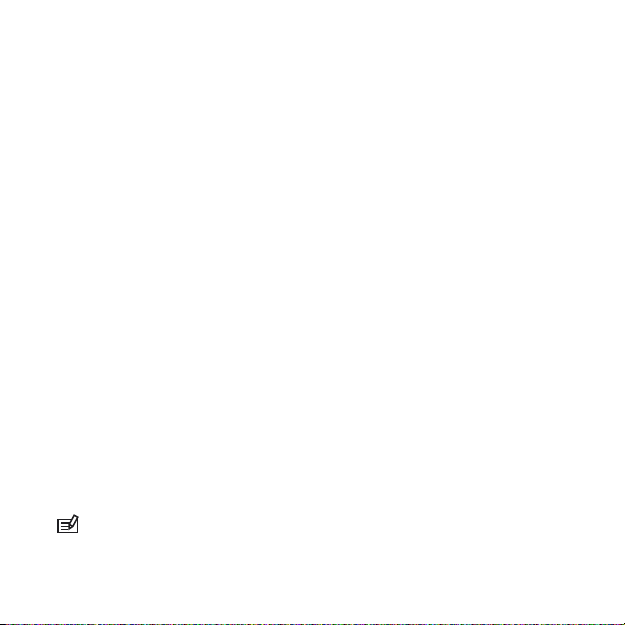
doen dat echter op verschillende manieren. Zie hoofdstuk 14 Instellingen
aanpassen op pagina 90 voor informatie over het wijzigen van het positie
formaat.
U kunt de indeling selecteren uit de volgende rasters:
breedte/lengte is het meest gangbare raster en kent drie formaten:
●
WGS84 Hd.d°
○
WGS84 Hd°m.m'
○
WGS84 Hd°m.m'
○
UTM (Universal Transverse Mercator) biedt een tweedimensionale weergave
●
van de horizontale positie.
MGRS Military Grid Reference System) is een uitbreiding van UTM en bestaat
●
uit een aanduiding van de rasterzone, een aanduiding van een gebied van
100.000 vierkante meter en een numerieke locatie.
Suunto Ambit ondersteunt ook de volgende lokale rasters:
British (BNG)
●
Finnish (ETRS-TM35FIN)
●
Finnish (KKJ)
●
Irish (IG)
●
Swedish (RT90)
●
Swiss (CH1903)
●
UTM NAD27 Alaska
●
UTM NAD27 Conus
●
UTM NAD83
●
OPMERKING: Sommige rasters kunnen niet worden gebruikt in gebieden ten
noorden van 84° noorderbreedte en ten zuiden van 80° zuiderbreedte, of buiten
de landen waarvoor ze bedoeld zijn.
30
Page 31

8.2 Uw locatie bepalen
Op uw Suunto Ambit kunt u met GPS de coördinaten van uw huidige locatie
bepalen.
Om uw locatie te bepalen, gaat u als volgt te werk:
1. Druk op [Start Stop] om het startmenu te openen.
2. Scroll met [Start Stop] naar LOCATIE en bevestig met [Next].
3. Het apparaat begint naar een GPS-signaal te zoeken. Als een signaal is
verkregen, verschijnt de melding GPS gevonden. Uw huidige coördinaten
verschijnen vervolgens op het display.
TIP: U kunt uw locatie ook bepalen terwijl u een training opneemt door [Next]
ingedrukt te houden om toegang te krijgen tot het optiemenu.
8.3 POI-navigatie
8.3.1 Uw huidige locatie als een point of interest (POI) toevoegen
Op uw Suunto Ambit kunt u uw huidige locatie opslaan als een POI. U kunt
altijd naar een opgeslagen POI navigeren, bijvoorbeeld tijdens uw training.
31
nl
Page 32

U kunt op het apparaat maximaal 100 POI's opslaan. Houd er rekening mee
dat routes ook meetellen voor dit quotum. Bijvoorbeeld wanneer u een route
hebt met 60 markeringspunten, kunt u daarnaast nog 40 POI's opslaan in het
apparaat.
U kunt een type (pictogram) en een naam voor een POI selecteren uit een
vooraf gedefinieerde lijst, of in Movescount de naam naar eigen wens kiezen.
De vooraf gedefinieerde pictogrammen worden vermeld in hoofdstuk 16
Pictogrammen op pagina 101.
Op uw huidige locatie als POI op te slaan, gaat u als volgt te werk:
1. Druk op [Start Stop] om het startmenu te openen.
2. Scroll met [Start Stop] naar LOCATIE en bevestig met [Next].
3. Het apparaat begint naar een GPS-signaal te zoeken. Als een signaal is
verkregen, verschijnt de melding GPS gevonden. Uw huidige coördinaten
verschijnen vervolgens op het display.
4. Druk op [Start Stop] om de locatie op te slaan.
5. Selecteer een geschikt type POI voor de locatie. Scroll door de verschillende
typen POI met [Start Stop] of [Light Lock]. Selecteer een geschikt type POI
met [Next].
6. Selecteer een geschikte naam voor de locatie. Scroll met [Start Stop] of
[Light Lock]door de verschillende opties voor namen van POI's. Selecteer
een naam met [Next].
7. Druk op [Start Stop] om de POI op te slaan.
32
Page 33

TIP: U kunt ook POI's toevoegen door NAVIGATIE te selecteren in het startmenu.
33
nl
Page 34

TIP: U kunt in Movescount POI's maken door een locatie op een kaart te
selecteren of de juiste coördinaten in te voeren. POI's in uw Suunto Ambit en in
Movescount worden altijd gesynchroniseerd als u het apparaat aansluit op
Movescount.
8.3.2 Coördinaten van point of interest (POI) handmatig toevoegen
U kunt een andere locatie dan uw huidige locatie opslaan als een POI door de
coördinaten handmatig in te voeren.
Om de coördinaten van een locatie handmatig toe te voegen, gaat u als volgt
te werk:
1. Druk op [Start Stop] om het startmenu te openen.
2. Scroll met [Start Stop] naar NAVIGATIE en bevestig met [Next].
3. Druk op [Next] om POI's (Points of interest) te selecteren. Het apparaat
toont het huidige aantal POI's dat in het apparaat is opgeslagen en de
hoeveelheid ruimte die voor nieuwe POI's beschikbaar is.
4. Scroll met [Light Lock] naar Definieer POI handmatig en selecteer dit met
[Next]. Het apparaat toont de coördinaten van de locatie waar de laatste
GPS-peiling is uitgevoerd.
5. Bewerk breedtecoördinaten met [Start Stop] en [Light Lock]. Accepteer de
coördinaten met [Next].
6. Bewerk de lengtecoördinaten met [Start Stop] en [Light Lock]. Accepteer
de coördinaten met [Next].
7. Selecteer een geschikt type POI voor de locatie. Scroll door de verschillende
typen POI met [Start Stop] of [Light Lock]. Selecteer een geschikt type POI
met [Next].
34
Page 35

8. Selecteer een geschikte naam voor de locatie. Scroll met [Start Stop] of
[Light Lock]door de verschillende opties voor namen van POI's. Selecteer
een naam met [Next].
9. Druk op [Start Stop] om de POI op te slaan.
TIP: U kunt sneller door opties in het menu scrollen door [Start Stop] of [Light
Lock] ingedrukt te houden totdat de opties sneller gaan scrollen.
nl
35
Page 36

36
Page 37
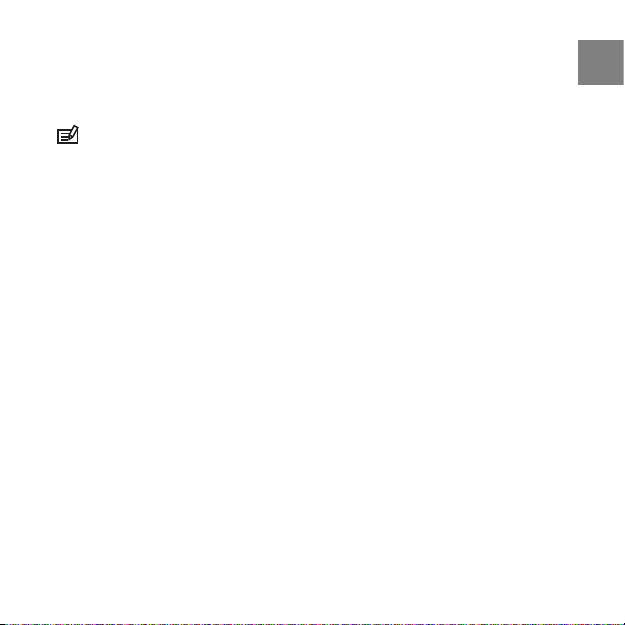
8.3.3 Navigeren naar een point of interest (POI)
In Suunto Ambit is GPS-navigatie ingebouwd. Hiermee kunt u naar een vooraf
gedefinieerde bestemming navigeren die u als een POI hebt opgeslagen.
OPMERKING: U kunt ook naar een markeringspunt navigeren terwijl u een
training opneemt, zie sectie 12.6.6 Navigeren tijdens de training op pagina 80.
Om naar een POI te navigeren, gaat u als volgt te werk:
1. Druk op [Start Stop] om het startmenu te openen.
2. Scroll met [Start Stop] naar NAVIGATIE en bevestig met [Next].
3. Druk op [Next] om POI's (Points of interest) te selecteren.
Het apparaat geeft het aantal opgeslagen POI's weer en de beschikbare
vrije ruimte voor nieuwe POI's.
4. De POI's worden gesorteerd op type weergegeven. Scroll met [Start Stop]
of [Light Lock] naar de gewenste type POI. Selecteer met [Next].
5. Het apparaat geeft alle POI's die zijn opgeslagen onder het geselecteerde
type POI weer. Scroll naar het gewenste POI met [Start Stop] of [Light Lock]
en selecteer het met [Next].
6. Druk op [Next] om Navigatie te selecteren.
Als u het kompas voor de eerste keer gebruikt, moet u het kalibreren. Zie
sectie 10.1 Kompas kalibreren op pagina 60 voor meer informatie. Nadat het
kompas is inschakeld, begint het apparaat naar een GPS-signaal te zoeken.
Als een signaal is verkregen, verschijnt de melding GPS gevonden.
7. Begin naar de POI te navigeren. Op het apparaat verschijnt de volgende
informatie:
een pijl die in de richting van uw bestemming wijst (indicator om naar
●
links/rechts te gaan)
37
nl
Page 38

uw afstand tot de bestemming
●
the naam van de POI waar u naar op weg bent, uw afwijking van de
●
juiste koers in graden (0° is de juiste koers) of als alternatief uw huidige
koers in hoofdwindrichting (N, Z, W, O), met verdere onderverdeling (NO,
NW, ZO, ZW).
8. Het apparaat geeft u een melding wanneer u de bestemming hebt bereikt.
38
Page 39

39
nl
Page 40

OPMERKING: Bij navigatie wordt de afwijking van de noordpijl op de ring van
het horloge aangegeven bij lagere snelheden (<4 km/u) en de afwijking van de
koers bij hogere snelheden (>4 km/h). Als u stilstaat, kunt u het apparaat draaien
totdat de 0 aangeeft dat het in de juiste richting wijst. Wanneer op u op de fiets zit,
detecteert Suunto Ambit uw richting, ook wanneer het apparaat is gekanteld.
8.3.4 Point of interest (POI) verwijderen
Om een POI te verwijderen, gaat u als volgt te werk:
1. Druk op [Start Stop] om het startmenu te openen.
2. Scroll met [Start Stop] naar NAVIGATIE en bevestig met [Next].
3. Druk op [Next] om POI's (Points of interest) te openen.
Het apparaat geeft het aantal opgeslagen POI's weer en de beschikbare
vrije ruimte voor nieuwe POI's.
4. De POI's worden gesorteerd op type weergegeven. Scroll met [Start Stop]
of [Light Lock] naar de gewenste type POI. Selecteer met [Next].
5. Het apparaat geeft alle POI's die zijn opgeslagen onder het geselecteerde
type POI weer. Scroll met [Start Stop] of [Light Lock] naar de POI die u wilt
verwijderen en selecteer het met [Next].
6. Scroll met [Start Stop] naar Verwijderen. Selecteer met [Next].
7. Druk op [Start Stop] om te bevestigen.
40
Page 41

41
nl
Page 42

OPMERKING: Als u een POI verwijdert in Movescount en daarna uw Suunto
Ambit synchroniseert, wordt de POI verwijderd van het apparaat, maar wordt het
in Movescount alleen uitgeschakeld.
8.4 Route-navigatie
8.4.1 Route toevoegen
U kunt een route maken in Movescount, of een route die gemaakt is met een
ander apparaat, vanaf uw computer naar Movescount importeren. U kunt ook
een route opnemen met uw Suunto Ambit en deze naar Movescount uploaden,
zie sectie 12.6.1 Tracks opnemen op pagina 74.
Om een route toe te voegen, gaat u als volgt te werk:
1. Ga naar www.movescount.com en volg de instructies voor het importeren
of maken van een route.
2. Activeer Moveslink en sluit uw Suunto Ambit aan op uw computer met de
USB-kabel van Suunto. De route wordt automatisch overgezet naar het
apparaat.
OPMERKING: Zorg dat de route die u wilt overzetten naar uw Suunto Ambit
is geselecteerd in Movescount.
42
Page 43

8.4.2 Route navigeren
U kunt een route navigeren die u van Movescount hebt gedownload naar uw
Suunto Ambit, zie sectie 8.4.1 Route toevoegen op pagina 42.
OPMERKING: U kunt ook naar een markeringspunt navigeren terwijl u een
training opneemt, zie sectie 12.6.6 Navigeren tijdens de training op pagina 80.
Om een route te navigeren, gaat u als volgt te werk:
1. Druk op [Start Stop] om het startmenu te openen.
2. Scroll met [Start Stop] naar NAVIGATIE en bevestig met [Next].
3. Scroll met [Light Lock] naar Routes en bevestig met [Next].
Het apparaat geeft het aantal opgeslagen routes weer en vervolgens een
lijst met al uw routes.
4. Scroll naar gewenste route met [Start stop[ of ]Light Lock]. Selecteer met
[Next].
5. Het apparaat geeft alle markeringspunten op de geseleteerde route weer.
Scroll met [Start stop[ of ]Light Lock] naar het markeringspunt dat u wilt
gebruiken als startpunt. Accepteer met [Next].
43
nl
Page 44
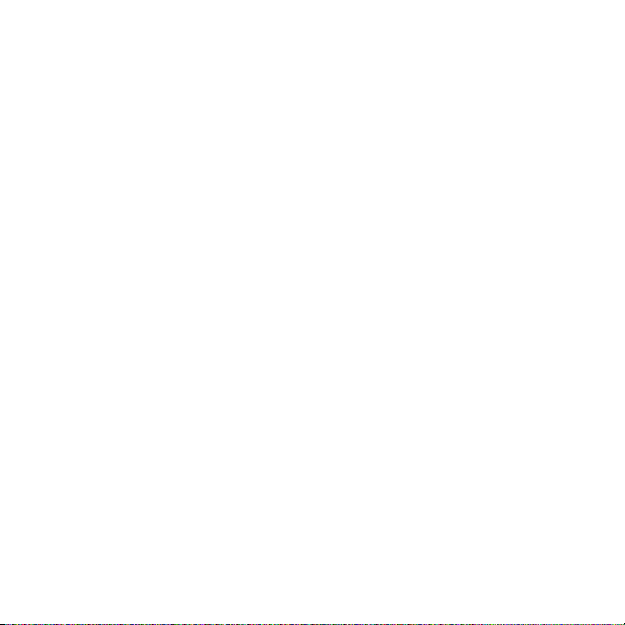
6. Druk op [Next] om Navigatie te selecteren.
7. Als u een markeringspunt in het midden van de route hebt geselecteerd,
vraagt Suunto Ambit u om de richting van de navigatie te selecteren. Druk
op [Start Stop] om Vooruit te selecteren, of op [Light Lock] om Achteruit
te selecteren.
Als u het eerste markeringspunt als startpunt hebt geselecteerd, navigeert
Suunto Ambit de route vooruit (van het eerste naar het laatste
markeringspunt). Als u het laatste markeringspunt als startpunt hebt
geselecteerd, navigeert Suunto Ambit de route achteruit (van het laatste
naar het eerste markeringspunt).
8. Als u het kompas voor de eerste keer gebruikt, moet u het kalibreren. Zie
sectie 10.1 Kompas kalibreren op pagina 60 voor meer informatie. Nadat het
kompas is inschakeld, begint het apparaat naar een GPS-signaal te zoeken.
Als een signaal is verkregen, verschijnt de melding GPS gevonden.
9. Begin naar het eerste markeringspunt op de route te navigeren. Het
apparaat meldt u wanneer u het markeringspunt nadert en begint direct
naar het volgende markeringspunt op de route te navigeren.
10. Vóór het laatste markeringspunt op de route ontvangt u een melding dat
u bijna op uw bestemming bent.
44
Page 45
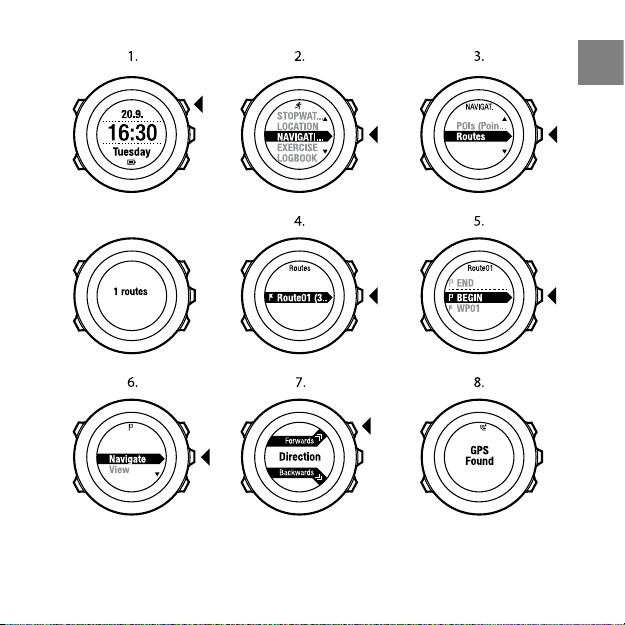
45
nl
Page 46
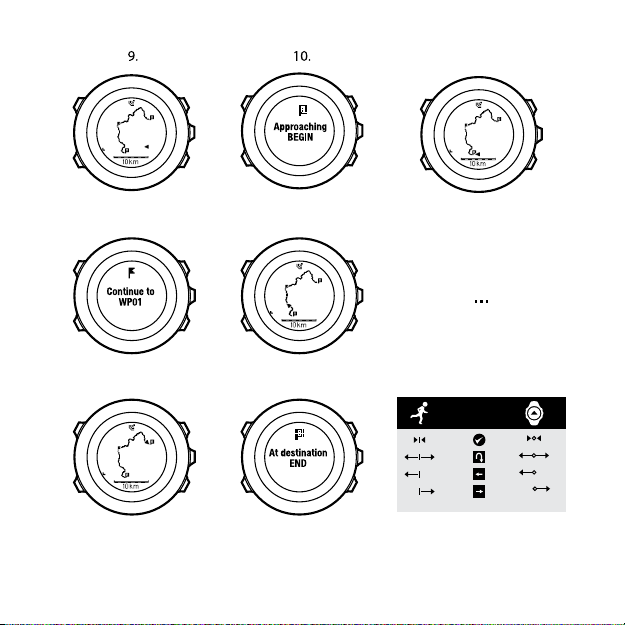
46
Page 47

Om een markeringspunt op een route over te slaan, gaat u als volgt te werk:
1. Terwijl u een route navigeert, houdt u [Next] ingedrukt om het optiemenu
te openen.
2. Druk op [Next] om NAVIGATIE te selecteren.
3. Scroll met [Start Stop] naar Markeringspunt overslaan en selecteer met
[Next]. Het apparaat slaat het markeringspunt over en begint direct naar
het volgende markeringspunt op de route te navigeren.
8.4.3 Tijdens navigatie
Druk tijdens navigatie op [View] om door de volgende weergaven te scrollen:
1. weergave volledige track waarop de volledige route wordt getoond
2. ingezoomde weergave van de route De ingezoomde weergave is standaard
geschaald op 500 m/0.25 mi, of groter wanneer u ver van de route af bent.
U kunt de oriëntatie van de kaart wijzigen in de instellingen, zie hiervoor
hoofdstuk 14 Instellingen aanpassen op pagina 90.
3. weergave navigatie markeringspunten
47
nl
Page 48

Weergave volledige track
De weergave volledige track bevat de volgende informatie:
(1) pijl die uw locatie aangeeft en wijst in de richting van uw koers.
●
(2) het volgende markeringspunt op de route
●
(3) het eerste en laatste markeringspunt op de route
●
(4) POI's die dicht bij de route liggen. De POI die het dichtst bij de route
●
ligt, wordt als pictogram weergegeven.
(5) schaal waarop de volledige track wordt getoond
●
OPMERKING: In de weergave volledige track is het noorden altijd omhoog.
48
Page 49

Weergave navigatie markeringspunten
De weergave navigatie markeringspunten bevat de volgende informatie:
(1) pijl die in de richting van het volgende markeringspunt wijst (indicator
●
om naar links/rechts te gaan)
(2) uw afstand tot het volgende markeringspunt
●
(3) het volgende markeringspunt waar u naar op weg bent
●
8.4.4 Route verwijderen
U kunt routes verwijderen en uitschakelen in Movescount.
Om een route te verwijderen, gaat u als volgt te werk:
1. Ga naar www.movescount.com en volg de instructies voor het verwijderen
of uitschakelen van een route.
2. Activeer Moveslink en sluit uw Suunto Ambit aan op uw computer met de
USB-kabel van Suunto. Terwijl de instellingen worden gesynchroniseerd
wordt de route automatisch van het apparaat verwijderd.
49
nl
Page 50

9 MODUS ALTI & BARO GEBRUIKEN
In de modus ALTI & BARO kunt u de huidige hoogte of luchtdruk bekijken. De
modus biedt drie profielen: Automatisch, Barometer en Hoogtemeter. Zie
sectie 9.2.1 Profielen instellen op pagina 53 voor informatie over het instellen
van de profielen.
Afhankelijk van het profiel dat actief is in de modus ALTI & BARO, kunt u toegang
krijgen tot verschillende weergaven.
9.1 De werking van Alti & Baro
Om de juiste uitlezingen te krijgen in de modus ALTI & BARO, is het belangrijk
dat u begrijpt hoe Suunto Ambit hoogte en luchtdruk op zeeniveau berekent.
Suunto Ambit meet continu de absolute luchtdruk. Op basis van deze meting
en van referentiewaarden berekent het instrument de hoogte of de luchtdruk
op zeeniveau.
LET OP: Houd het gebied rond de sensor stof- en zandvrij. Steek nooit iets in
de opening van de sensor.
50
Page 51

9.1.1 Correcte uitlezingen krijgen
Als u bezig bent met een buitenactiviteit waarvoor u de hoogte of de luchtdruk
op zeeniveau nodig hebt, moet u eerst uw Suunto Ambit ijken door de huidige
hoogte of de huidige luchtdruk op zeeniveau in te voeren.
U kunt de hoogte van uw locatie vinden op topografische kaarten en
bijvoorbeeld op Google Earth. Een referentie voor de luchtdruk op zeeniveau
kunt u vinden op de websites van nationale meteorologische diensten.
Absolute luchtdruk wordt continu gemeten
Absolute luchtdruk + bekende hoogtereferentie = luchtdruk op zeeniveau
Absolute luchtdruk + bekende referentie van luchtdruk op zeeniveau = hoogte
Wijzigingen in plaatselijke weersomstandigheden beïnvloeden de
hoogte-uitlezingen. Als het plaatselijke weer vaak verandert, is het aan te raden
om de huidige hoogtereferentiewaarde regelmatig opnieuw in te stellen. U
kunt dit het beste doen voordat u uw reis begint, als de referentiewaarden
51
nl
Page 52

beschikbaar zijn. Als het plaatselijke weer stabiel blijft, hoeft u de
referentiewaarden niet te wijzigen.
9.1.2 Onjuiste uitlezingen krijgen
HOOGTEMETER-profiel + stilstaan + weersverandering
Als uw profiel Hoogtemeter langere tijd actief is terwijl het apparaat op een
vaste locatie is en het plaatselijke weer verandert, zal het apparaat onjuiste
hoogte-uitlezingen geven.
HOOGTEMETER-profiel + hoogte verandert + weersverandering
Als uw profiel Hoogtemeter actief is en het weer verandert regelmatig terwijl
u klimt of daalt, levert het apparaat onjuiste uitlezingen.
BAROMETER-profiel + hoogte verandert
Als het profiel Barometer langere tijd actief is terwijl u klimt of daalt, neemt
het apparaat aan dat u niet beweegt en worden uw verplaatsingen als
wijzigingen in de luchtdruk op zeeniveau geïnterpreteerd. U krijgt daarom
onjuiste lezingen over de luchtdruk op zeeniveau.
Gebruiksvoorbeeld: De referentiewaarde voor de hoogte instellen
Het is de tweede dag van uw tweedaagse wandeling. U realiseert zich dat u,
toen u in de ochtend vertrok, bent vergeten over te schakelen van het profiel
Barometer naar het profiel Hoogtemeter. U weet dat uw Suunto Ambit u de
verkeerde uitlezingen van de huidige hoogte geeft. U wandelt dus naar de
dichtstbijzijnde locatie die op uw topografische kaart met een hoogtemeting
wordt aangegeven. U corrigeert de referentiewaarde voor hoogte van uw
52
Page 53

Suunto Ambit overeenkomstig en schakelt over van het profiel Barometer
naar het profiel Hoogtemeter. Uw hoogte-uitlezingen zijn weer correct.
9.2 Profiel op activiteit afstemmen
Als in uw buitenactiviteit wijzigingen in hoogte voorkomen (bijvoorbeeld bij
wandelen in heuvelachtig gebied), selecteert u het profiel Hoogtemeter.
Als in uw buitenactiviteit geen wijzigingen in hoogte voorkomen (bijvoorbeeld
bij voetballen, zeilen of roeien), selecteert u het profiel Barometer.
Voor de juiste uitlezingen moet u het profiel op de activiteit afstemmen. U
kunt Suunto Ambit een geschikt profiel voor de activiteit laten bepalen of zelf
een profiel kiezen.
OPMERKING: U kunt in Movescount of op uw Suunto Ambit een profiel
definiëren als onderdeel van de instellingen voor een aangepaste modus.
9.2.1 Profielen instellen
Om het profiel voor ALTI & BARO in te stellen, gaat u als volgt te werk:
1. Houd [Next] ingedrukt om het optiemenu te openen.
2. Scroll met [Light Lock]naar ALTI-BARO en open dit met [Next].
3. Selecteer Profiel met [Next].
4. Scroll met [Start Stop] of [Light Lock] door de profielopties (Automatisch,
Hoogtemeter, Barometer). Selecteer een profiel met [Next].
53
nl
Page 54

9.2.2 Referentiewaarden instellen
Om referentiewaarden voor de luchtdruk op zeeniveau of de hoogte in te
stellen, gaat u als volgt te werk:
1. Houd [Next] ingedrukt om het optiemenu te openen.
2. Scroll met [Light Lock]naar ALTI-BARO en open dit met [Next].
3. Scroll met [Light Lock]naar Referentie en open dit met [Next].
4. Scroll met [Light Lock]naar Hoogte of Zeeniveau en open de instelling
met [Next].
5. Stel de bekende referentiewaarde in met [Start Stop] en [Light Lock].
54
Page 55

9.3 Profiel Hoogtemeter gebruiken
Met het profiel Hoogtemeter wordt de hoogte berekend op basis van
referentiewaarden. De referentiewaarde kan betrekking hebben op de luchtdruk
op zeeniveau of op een bekende hoogtemeting. Als het profiel Hoogtemeter
actief is, verschijnt het hoogtemeterpictogram op het scherm. Zie sectie 9.2.1
Profielen instellen op pagina 53 voor informatie over het instellen van het profiel.
Als het profiel Hoogtemeter actief is, kunt u toegang krijgen tot de volgende
weergaven:
bovenste rij: uw huidige hoogte
●
middelste rij: hoogte-informatie in grafische vorm (tijdlijn van 12 uur)
●
onderste rij: tussen tijd en temperatuur schakelen met [View]
●
OPMERKING: Als u de Suunto Ambit op uw pols draagt, moet u het apparaat
afnemen om een nauwkeurige temperatuuruitlezing te krijgen. Uw
lichaamstemperatuur beïnvloedt de aanvankelijke uitlezing.
9.4 Profiel Barometer gebruiken
Het profiel Barometer toont de huidige luchtdruk op zeeniveau. Deze wordt
gebaseerd op de referentiewaarden die u in de instellingen hebt opgegeven
55
nl
Page 56

en op de continu gemeten absolute luchtdruk. Zie sectie 9.2.2 Referentiewaarden
instellen op pagina 54 voor informatie over het instellen van de
referentiewaarden.
Wijzigingen in de luchtdruk op zeeniveau worden grafisch op de middelste rij
van het display weergegeven. Het display toont de opnames van de afgelopen
27 uur met een opname-interval van 1 uur.
Als het profiel Barometer actief is, verschijnt het barometerpictogram op het
display. Voor informatie over het instellen van het profiel ALTI & BARO raadpleegt
u sectie 9.2.1 Profielen instellen op pagina 53.
Als het profiel Barometer actief is, geeft Suunto Ambit u de volgende informatie
over de luchtdruk:
bovenste rij: de huidige luchtdruk op zeeniveau
●
middelste rij: een grafiek met gegevens van de luchtdruk op zeeniveau
●
voor de laatste 27 uur (met een opname-interval van 1 uur)
onderste rij: tussen temperatuur, tijd en referentiewaarde voor de hoogte
●
schakelen met [View]
56
Page 57

Als referentiewaarde voor de hoogte wordt de laatste hoogte genomen die in
de modus ALTI & BARO is ingevoerd. Dit is een van de volgende waarden:
de hoogte die u als referentiewaarde hebt ingesteld in het profiel
●
Barometer, of
de laatste hoogte die is opgeslagen in het profiel Automatisch voordat
●
werd omgeschakeld naar het profiel Barometer.
OPMERKING: Als u de Suunto Ambit op uw pols draagt, moet u het apparaat
afnemen om een nauwkeurige temperatuuruitlezing te krijgen. Uw
lichaamstemperatuur beïnvloedt de aanvankelijke uitlezing.
9.5 Profiel Automatisch gebruiken
Het profiel Automatisch schakelt op grond van uw bewegingen tussen de
profielen Hoogtemeter en Barometer. Als het profiel Automatisch actief is,
schakelt het apparaat automatisch over doordat het wijzigingen in de luchtdruk
als wijzigingen in hoogte of wijzigingen in het weer interpreteert.
Wijzigingen in hoogte en in het weer kunnen niet tegelijkertijd worden
gemeten, omdat beide soorten wijzigingen leiden tot verandering van de
omgevingsluchtdruk. Suunto Ambit registreert verticale bewegingen en
57
nl
Page 58

schakelt, indien nodig, over op hoogtemeting. Als de hoogte wordt
weergegeven, wordt deze met een maximale vertraging van 10 seconden
bijgewerkt.
Als u op een constante hoogte bent (minder dan 5 meter verticale beweging
binnen 12 minuten), gaat Suunto Ambit ervan uit dat alle drukveranderingen
wijzigingen in het weer zijn. Het meetinterval is 10 seconden. De
hoogte-uitlezing blijft gelijk en als het weer verandert, wordt dat aangegeven
als wijziging in de luchtdruk op zeeniveau.
Indien u hoogte wint of verliest (meer dan 5 meter verticale beweging binnen
3 minuten), gaat Suunto Ambit ervan uit dat alle drukveranderingen wijzigingen
in hoogte zijn.
Afhankelijk van het profiel dat actief is, kunt u met de knop [View]
profielweergave Hoogtemeter of Barometer openen.
OPMERKING: Als u het profiel Automatisch gebruikt, verschijnt geen
barometer- of hoogtemeterpictogram op het display.
58
Page 59

10 3D-KOMPAS GEBRUIKEN
Suunto Ambit beschikt over een 3D-kompas waarmee u zich ten opzichte van
het magnetische noorden kunt oriënteren. Het kompas met kantelcompensatie
geeft u nauwkeurige uitlezingen, ook als het niet horizontaal vlak wordt
gehouden.
In de modus COMPASS ziet u de volgende informatie:
middelste rij: kompasrichting in graden
●
onderste rij: tussen de huidige richting aangeduid in windrichting (N, Z, W,
●
O) en onderverdeling (NO, NW, ZO, ZW), tijd en een lege weergave schakelen
met [Weergave]
Het kompas gaat na één minuut automatisch over op de energiebesparende
modus. U activeert het opnieuw met de knop [Start Stop].
Zie voor informatie over het kompas gebruiken tijdens de training sectie 12.6.4
Kompas gebruiken tijdens de training op pagina 78.
59
nl
Page 60
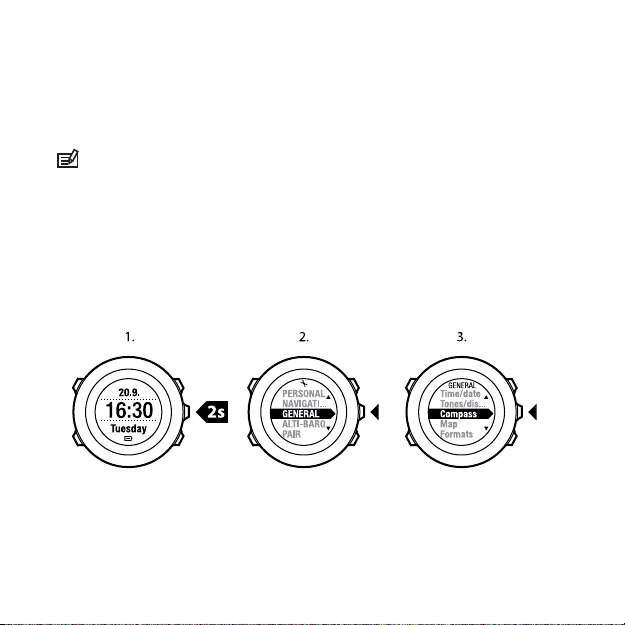
10.1 Kompas kalibreren
In de modus COMPASS wordt u gevraagd het kompas te kalibreren voordat u
het gaat gebruiken. Als u het kompas al hebt gekalibreerd en het opnieuw wilt
kalibreren, kunt u de kalibratieoptie in het optiemenu openen.
OPMERKING: U voert twee handelingen uit om het 3D-kompas te kalibreren,
te weten horizontaal draaien en verticaal kantelen. Lees de instructies volledig
door voordat u het kompas kalibreert.
Om de kalibratieoptie voor het kompas te openen, gaat u als volgt te werk:
1. Houd [Next] ingedrukt om het optiemenu te openen.
2. Scroll met [Light Lock] naar ALGEMEEN en selecteer dit met [Next].
3. Scroll met [Start Stop] of [Light Lock] naar Kompas en open dit met [Next].
4. Druk op [Next] om Kalibratie te selecteren.
Om het kompas te kalibreren, gaat u als volgt te werk:
1. Houd het apparaat zo waterpas mogelijk en draai het kompas totdat de
segmenten langs de buitenkant van het display gevuld zijn en er een
60
Page 61

bevestigingsgeluid klinkt. De tekst Niveau knippert op het display als het
apparaat niet vlak ligt.
2. De kantelkalibratie start automatisch als de horizontale kalibratie is geslaagd.
Houd het apparaat 90º gekanteld totdat er een bevestigingsgeluid klinkt
en de tekst Kalibratie gelukt verschijnt.
Als de kalibratie mislukt, verschijnt de tekst Kalibratie mislukt. Om opnieuw
te kalibreren, drukt u op [Start Stop].
10.2 Waarde van declinatie instellen
Om te zorgen dat u juiste kompasuitlezingen krijgt, moet u de juiste
declinatiewaarde instellen.
Papieren kaarten wijzen naar het geografische noorden. Kompassen wijzen
echter naar het magnetische noorden, een gebied boven de aarde waarheen
de magnetische velden van de aardbol trekken. Omdat het magnetische
noorden en het geografische noorden zich niet op dezelfde locatie bevinden,
moet u op uw kompas de declinatie instellen. De hoek tussen het magnetische
en het geografische noorden is uw declinatie.
De declinatiewaarde wordt op de meeste kaarten aangegeven. De locatie van
het magnetische noorden verandert jaarlijks. De nauwkeurigste en meest
61
nl
Page 62
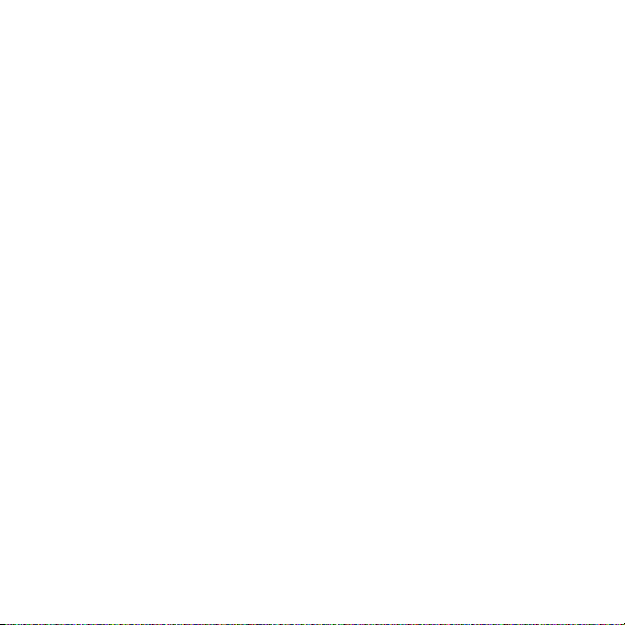
recente declinatiewaarde kunt u op internet vinden (bijvoorbeeld op
www.magnetic-declination.com).
Oriëntatiekaarten worden echter ten opzichte van het magnetische noorden
getekend. Als u oriëntatiekaarten gebruikt, houdt dit in dat u de
declinatiecorrectie moet uitschakelen door de declinatiewaarde op 0 graden
in te stellen.
Om de declinatiewaarde in te stellen, gaat u als volgt te werk:
1. Houd [Next] ingedrukt om het optiemenu te openen.
2. Scroll met [Light Lock] naar ALGEMEEN en selecteer dit met [Next].
3. Scroll met [Start Stop] of [Light Lock] naar Kompas en selecteer dit met
[Next].
4. Druk op [Next] om Declinatie te selecteren.
5. Schakel declinatie uit met door -- te selecteren of selecteer W (west) of O
(oost).
6. Stel de declinatiewaarde in met [Start Stop] of [Light Lock].
7. Druk op [Volgende] om de instelling te accepteren.
62
Page 63

63
nl
Page 64

11 STOPWATCH
11.1 Activeren en deactiveren stopwatch
Met de stopwatch kunt u de tijd meten zonder een training te starten. Nadat
u de stopwatch hebt geactiveerd, wordt het als laatste na de TIME, ALTI & BARO
en COMPASS modi getoond.
Voor het activeren/deactiveren van de stopwatch:
1. Druk op [Start Stop] om het startmenu te openen.
2. Scroll naar STOPWATCH met [Light Lock] en selecteer met [Next].
3. Zet de stopwatch Aan of Uit met [Start Stop] en [Light Lock] Accepteer met
[Next].
64
Page 65

11.2 Stopwatch gebruiken
De stopwatch gebruiken:
1. In het scherm van de geactiveerde stopwatch drukt u op [Start Stop] om
de tijdmeting te starten.
2. Druk op [Back Lap] om een ronde te maken, of druk op [Start Stop] om de
stopwatch te pauzeren. Druk op [Back Lap] om de rondetijden te bekijken
als de stopwatch is gepauzeerd.
65
nl
Page 66

3. Druk op [Start Stop] om door te gaan.
4. Om de tijd te resetten, houdt u de knop [Start Stop] ingedrukt als de
stopwatch is gepauzeerd.
Terwijl de stopwatch loopt, kunt u het volgende doen:
drukken op [View] om te schakelen tussen de tijd en de rondetijd die op
●
de onderste rij van het scherm wordt getoond.
scrollen tussen de modi TIME, ALTI & BARO en COMPASS met [Next].
●
openen van het optiemenu door de knop [Next] ingedrukt te houden.
●
66
Page 67

12 TRAININGSMODI GEBRUIKEN
Met de trainingsmodi kunt u trainingslogboeken opslaan en tijdens de training
allerlei informatie bekijken.
U opent de trainingsmodi door op [Start Stop] te drukken in de modus TIME
of ALTI & BARO, of in de modus COMPASS als u het kompas hebt gekalibreerd.
12.1 Trainingsmodi
U kunt een geschikte trainingsmodus selecteren uit de vooraf gedefinieerde
aangepaste modi. Afhankelijk van de sport worden tijdens de training
verschillende gegevens weergegeven. Afhankelijk van de aangepaste modus
wordt bijvoorbeeld FusedSpeedTM of normale GPS-snelheidsmeting gebruikt.
(Zie hoofdstuk 13 FusedSpeed op pagina 87 voor meer informatie.) De
geselecteerde trainingsmodus heeft ook invloed op de trainingsinstellingen,
zoals hartslaglimieten, autolapafstand, de modus ALTI & BARO en de
opnamesnelheid.
In Movescount kunt u meer aangepaste modi maken, de vooraf gedefinieerde
aangepaste modi bewerken en ze naar uw apparaat downloaden.
67
nl
Page 68

Tijdens de training geven de vooraf gedefinieerde trainingsmodi u informatie
die nuttig is voor de specifieke sport:
Fietsen: informatie met betrekking tot snelheid, afstand, cadans
●
(trapsnelheid) en hartslag
Bergbeklimmen: informatie met betrekking tot hoogte, afstand en snelheid
●
(met elke 60 seconden een GPS-peiling)
Trailrunning: informatie met betrekking tot hoogte, hartslag, tempo en
●
afstand
Hardlopen: informatie met betrekking tot tempo, hartslag en stopwatch
●
Alpineskiën: informatie met betrekking tot hoogte, afdaling en tijd
●
Andere sporten: informatie met betrekking tot snelheid, hartslag en hoogte
●
Indoortraining: informatie met betrekking tot hartslag (zonder GPS)
●
Trekking: informatie met betrekking tot afstand, hoogte, hartslag en
●
stopwatch (met elke 60 seconden een GPS-peiling)
12.2 Aanvullende opties in trainingsmodi
In de trainingsmodi kunt u op [Next] drukken om aanvullende opties te openen
die u tijdens de training kunt gebruiken:
Selecteer LOCATIE om de coördinaten van uw huidige locatie te controleren,
●
of deze op te slaan als een POI.
Selecteer NAVIGATIE om naar een POI of route te navigeren, of om een
●
nieuwe POI toe te voegen. Zie voor meer informatie over navigatie hoofdstuk
8 Navigatie op pagina 28.
Selecteer ALTI-BARO om de waarde voor de hoogte of de luchtdruk op
●
zeeniveau of het profiel voor ALTI-BARO in te stellen. Zie hoofdstuk 9 Modus
Alti & Baro gebruiken op pagina 50 voor meer informatie.
Selecteer ACTIVEREN om de volgende functies aan of uit te zetten:
●
68
Page 69

Selecteer INTERVAL UIT/AAN voor het activeren/deactiveren van de
○
intervaltimer. U kunt in Movescount aan elke aangepaste trainingsmodus
een intervaltimer toevoegen. Zie sectie 12.6.5 De intervaltimer
gebruiken op pagina 79 voor meer informatie.
Selecteer KOMPAS UIT/AAN voor het activeren/deactiveren van het
○
kompas. Als het kompas is geactiveerd tijdens de training, wordt het
als laatste op de aangepaste modus weergegeven.
Selecteer HARTSLAGLIMIETEN UIT/AAN om de hartslaglimieten in en uit
○
te schakelen. U geeft de waarden voor de hartslaglimieten op in
Movescount.
12.3 Hartslagband gebruiken
Tijdens de training kunt u een hartslagband gebruiken. Als u dat doet, geeft
Suunto Ambit u meer informatie over uw activiteiten.
Met een hartslagband kunt u de volgende aanvullende informatie krijgen
tijdens de training:
hartslag in realtime
●
gemiddelde hartslag in realtime
●
hartslag in grafische vorm
●
nl
69
Page 70

tijdens training verbrande calorieën
●
begeleiding voor trainen binnen vastgelegde hartslaglimieten
●
Peak Training Effect
●
Met een hartslagband kunt u de volgende aanvullende informatie krijgen na
de training:
tijdens training verbrande calorieën
●
gemiddelde hartslag
●
piekhartslag
●
hersteltijd
●
Foutoplossing: geen hartslagsignaal
Als het hartslagsignaal verloren gaat, probeert u het volgende:
Controleer of u de band juist draagt (zie sectie 12.4 Hartslagband
●
omdoen op pagina 70).
Controleer of de gebieden rond de elektroden van de hartslagband vochtig
●
zijn.
Vervang de batterij van de hartslagband als het probleem zich blijft
●
voordoen.
Koppel de hartslagband opnieuw aan het apparaat (zie hoofdstuk 15 POD
●
of hartslagband koppelen op pagina 96).
Was de band van textiel van de hartslagband regelmatig in de wasmachine.
●
12.4 Hartslagband omdoen
OPMERKING: Suunto Ambit is compatibel met de Suunto ANT Comfort Belt.
70
Page 71

Pas de lengte van de band aan zodat de hartslagband strak maar comfortabel
zit. Maak de contactgebieden vochtig met water of gel en doe de hartslagband
om. Zorg dat de hartslagband midden op uw borst is geplaatst en dat de rode
pijl omhoog wijst.
WAARSCHUWING: Als u een pacemaker, defibrillator of ander geïmplanteerd
elektronisch apparaat hebt, gebruikt u de hartslagband op eigen risico. We raden
u aan een inspanningstest uit te voeren onder toezicht van een arts voordat u de
hartslagband gaat dragen. Zo kunt u de pacemaker en de hartslagband veilig en
betrouwbaar tegelijkertijd gebruiken. Aan trainingen zijn risico's verbonden, in het
bijzonder voor personen die een tijd niet actief geweest zijn. We raden u sterk aan
uw arts te raadplegen voordat u begint met regelmatig sporten.
71
nl
Page 72

OPMERKING: Suunto Ambit kan het signaal van de hartslagband niet onder
water ontvangen.
TIP: Was de hartslagband na gebruik regelmatig in de wasmachine om
onaangename geuren te vermijden en te zorgen dat de gegevenskwaliteit en
functionaliteit op peil blijven. Was alleen de band van textiel.
12.5 Starten met de training
Om met de training te starten, gaat u als volgt te werk:
1. Bevochtig de contactgebieden en doe de optionele hartslagband om.
2. Druk op [Start Stop] om het startmenu te openen.
3. Druk op [Next] om TRAINING te openen.
4. Scroll met [Start Stop] of [Light Lock] naar de opties voor de trainingsmodus
en selecteer de gewenste modus met [Next]. (Zie sectie 12.1
Trainingsmodi op pagina 67 voor meer informatie over de opties voor de
trainingsmodus.)
5. Het apparaat begint automatisch naar het signaal van de hartslagband te
zoeken als de geselecteerde modus een hartslagband gebruikt. Wacht
totdat het apparaat meldt dat het hartslag- en/of GPS-signaal is gevonden,
of druk op [Start Stop] en selecteer Later. Het apparaat gaat door met
zoeken naar het hartslag-/GPS-signaal.
Zodra het hartslag-/GPS-signaal is gevonden, start het apparaat met het
weergeven en vastleggen van de hartslag-/GPS-gegevens.
6. Druk op [Start stop] om te beginnen met het vastleggen van uw training.
Om het optiemenu te openen, houdt u [Next] ingedrukt (zie sectie 12.2
Aanvullende opties in trainingsmodi op pagina 68).
72
Page 73

73
nl
Page 74
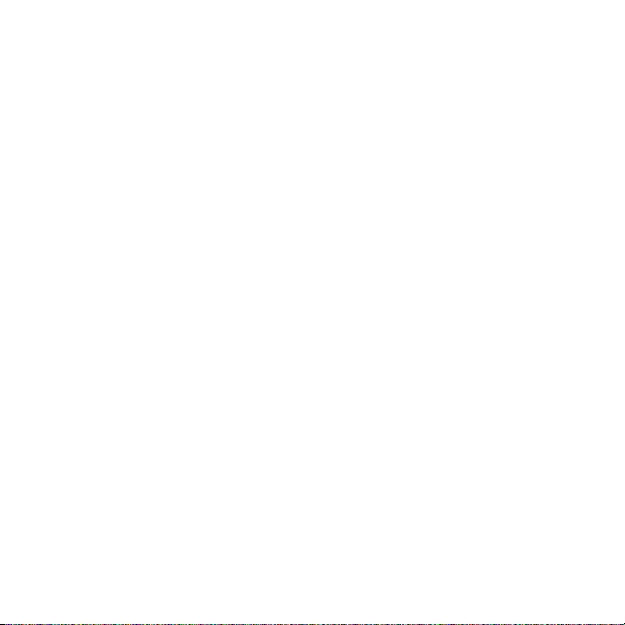
12.6 Tijdens de training
Suunto Ambit geeft aanvullende informatie tijdens uw training. Welke
aanvullende informatie u ontvangt, is afhankelijk van de trainingsmodus die
u selecteert. Zie sectie 12.1 Trainingsmodi op pagina 67. U krijgt ook meer
informatie als u tijdens de training een hartslagband en GPS gebruikt.
Met Suunto Ambit kunt u zelf bepalen welke informatie u op het scherm wilt
zien. Zie hoofdstuk 6 Uw Suunto Ambit aanpassen op pagina 14 voor informatie
over het aanpassen van de schermen.
Hier volgen een paar ideeën over het gebruik van het apparaat tijdens de
training:
Druk op [Next] om meer schermen te openen.
●
Druk op [View] om verdere weergaven te openen.
●
Vergrendel de knoppen door [Light Lock] ingedrukt te houden om te
●
voorkomen dat u ongewild de opname stopt of meer rondes aflegt dan u
had gewild.
Druk op [Start Stop] om de opname te onderbreken. In het logboek wordt
●
de pauze aangegeven als een rondemarkering. Druk opnieuw op [Start
Stop] om de opname te hervatten.
12.6.1 Tracks opnemen
Afhankelijk van de geselecteerde trainingsmodus kunt u met uw Suunto Ambit
allerlei informatie opnemen tijdens de training.
Als u GPS gebruikt terwijl u een logboek opneemt, neemt Suunto Ambit ook
uw track op. U kunt deze later in Movescount bekijken. Als u uw track opneemt,
verschijnen de pictogrammen voor opnemen en GPS in het bovenste deel van
het scherm.
74
Page 75

12.6.2 Rondes vastleggen
Tijdens de training kunt u rondes vastleggen. U kunt dit handmatig doen, of
automatisch door het autolap-interval in te stellen in Movescount. Als u
automatisch rondes vastlegt, worden deze door Suunto Ambit opgenomen
op basis van de afstand die u in Movescount hebt opgegeven.
Om handmatig rondes vast te leggen, drukt u tijdens de training op [Back Lap].
Suunto Ambit geeft de volgende informatie:
bovenste rij: tussentijd (tijd vanaf de start van het logboek)
●
middelste rij: rondenummer
●
onderste rij: rondetijd
●
OPMERKING: In het overzicht van de training wordt altijd minstens één ronde
vermeld, namelijk uw training van start tot finish. De rondes die u tijdens de training
aflegt, worden als extra rondes vermeld.
12.6.3 Hoogte opnemen
Uw Suunto Ambit slaat al uw bewegingen in hoogte (de meters die u stijgt en
daalt) tussen de start- en stoptijd van het logboek op. Als u een activiteit
uitvoert waarbij uw hoogte verandert, kunt u de hoogteveranderingen
75
nl
Page 76
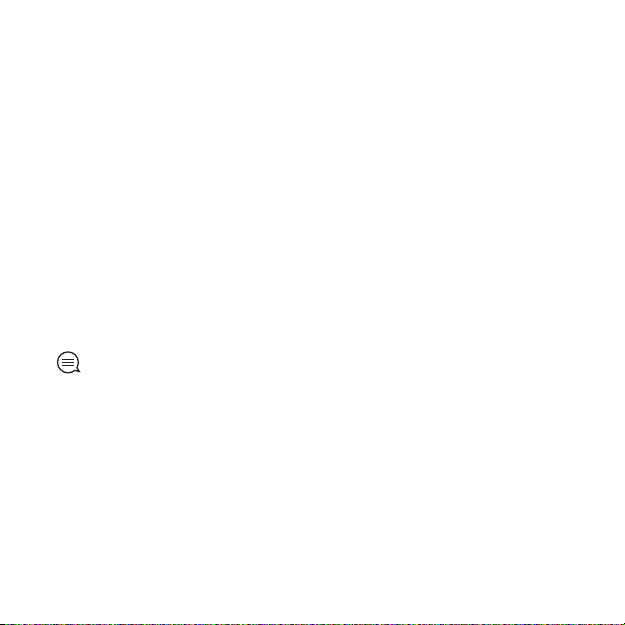
opnemen en de opgeslagen informatie later bekijken. Bij het opnemen kunt
u ook rondes vastleggen. Uw rondes worden in het geheugen van het apparaat
opgeslagen en u kunt ze later openen in Movescount. U kunt rondetype,
rondenummer, tussentijd en afstand bekijken.
Om hoogtemetingen op te nemen, gaat u als volgt te werk:
1. Zorg dat het profiel Hoogtemeter is geactiveerd.
2. Druk op [Start Stop] om het startmenu te openen.
3. Scroll met [Start Stop] of [Light Lock] naar TRAINING en selecteer dit met
[Next].
4. Scroll met [Start Stop] of [Light Lock] naar de trainingsmodi en selecteer
de gewenste modus met [Next].
5. Wacht totdat het apparaat meldt dat het hartslag- en/of GPS-signaal is
gevonden, of druk op [Start Stop] en selecteer Later. Het apparaat gaat
door met zoeken naar het hartslag-/GPS-signaal. Druk op [Start Stop] om
te beginnen met de opname.
TIP: Maak in Movescount een aangepaste modus zonder hartslag om
trainingen zonder hartslag op te nemen.
76
Page 77

77
nl
Page 78

12.6.4 Kompas gebruiken tijdens de training
U kunt het kompas activeren en toevoegen aan een aangepaste modus tijdens
uw training.
Om het kompas te gebruiken tijdens de training, gaat u als volgt te werk:
1. Terwijl u uw training opneemt, houdt u [Next] ingedrukt om het optiemenu
te openen.
2. Scroll met [Light Lock] naar ACTIVEREN en bevestig met [Next].
3. Scroll met [Light Lock] naar Kompas UIT en selecteer met [Next].
4. Druk op [Start Stop] of [Light Lock] om het kompas Aan te zetten en
accepteer met [Next].
Het kompas wordt als laatste op de aangepaste modus weergegeven.
78
Page 79

Om het kompas te deactiveren gaat u terug naar het optiemenu en zet u het
kompas uit.
12.6.5 De intervaltimer gebruiken
U kunt in Movescount aan elke aangepaste trainingsmodus een intervaltimer
toevoegen. Ga naar de sectie UITRUSTING in uw profiel en selecteer
Aanpassen om de intervaltimer toe te voegen aan een aangepaste modus.
Als u met uw Suunto Ambit de volgende keer verbinding maakt met uw
Movescount-account, wordt de intervaltimer gesynchroniseerd met uw
apparaat.
U kunt de volgende informatie opgeven in de intervaltimer:
intervaltypes (HOOG en LAAG)
●
de duur of de afstand voor beide intervaltypes
●
het aantal keren dat de intervallen herhaald worden
●
OPMERKING: Als u het aantal keren herhalen voor de intervallen niet instelt
in Movescount, dan zal de intervaltimer 99 keer herhaald worden.
De intervaltimer activeren/deactiveren:
1. Terwijl u in een aangepaste trainingsmodus ben, houdt u [Next] ingedrukt
om het optiemenu te openen.
2. Scroll met [Light Lock] naar ACTIVEREN en bevestig met [Next].
3. Scroll met [Start Stop] naar Interval en bevestig met [Next].
4. Druk op [Start Stop] of [Light Lock] om de intervaltimer Aan/uit te zetten
en accepteer met [Next].
Als de intervaltimer actief is, wordt het intervalpictogram op het display
weergegeven.
79
nl
Page 80
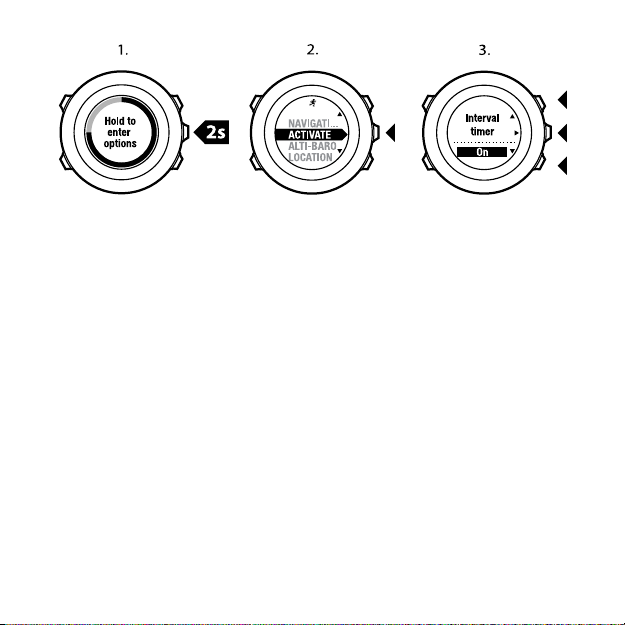
12.6.6 Navigeren tijdens de training
U kunt naar een point of interest (POI) of een route navigeren tijdens uw
training.
Om te navigeren tijdens de training, gaat u als volgt te werk:
1. Terwijl u uw training opneemt, houdt u [Next] ingedrukt om het optiemenu
te openen.
2. Druk op [Next] om NAVIGATIE te selecteren.
3. Druk op [Next] om POI's (Points of interest) te selecteren, of scroll met
[Light Lock] naar Routes en selecteer met [Next].
De navigatiebegeleiding wordt als laatste op de aangepaste modus
weergegeven.
80
Page 81

Om navigatie uit te schakelen, gaat u als volgt te werk:
1. Houd [Next] ingedrukt om het optiemenu te openen.
2. Druk op [Next] om NAVIGATIE te selecteren.
3. Scroll met [Start Stop] naar Eindig navigatie en bevestig met [Next].
12.6.7 Terug naar start tijdens de training
Suunto Ambit slaat automatische het startpunt van uw training op als u GPS
gebruikt. Tijdens de training, leidt Suunto Ambit u terug naar het startpunt (of
naar de locatie waar de GPS-peiling is uitgevoerd) met de Terug naar
start-functionaliteit.
81
nl
Page 82

Om tijdens de training naar het startpunt terug te keren, gaat u als volgt te
werk:
1. Terwijl u uw training opneemt, houdt u [Next] ingedrukt om het optiemenu
te openen.
2. Druk op [Next] om NAVIGATIE te selecteren.
3. Scroll met [Start Stop] naar Terug naar start en selecteer met [Next].
De navigatiebegeleiding wordt als laatste op de aangepaste modus
weergegeven.
82
Page 83

12.7 Logboek weergeven na de training
U kunt het overzicht van uw training bekijken nadat u bent gestopt met de
opname.
Om de opname te stoppen en de overzichtsinformatie te bekijken, gaat u als
volgt te werk:
1. Houd [Start Stop] ingedrukt om de training te stoppen en deze op te slaan.
U kunt ook op [Start Stop] drukken om de opname te onderbreken. Als u
de opname hebt gepauzeerd, kunt u bevestigen dat u de opname wilt
stoppen door [Back Lap] in te drukken of de opname hervatten door [Light
Lock] in te drukken. Nadat u de training hebt gestopt, slaat u het logboek
op door op [Start Stop] te drukken. Als u het logboek niet wilt opslaan,
drukt u op [Light Lock].
2. Druk op [Next] om het overzicht van de training te bekijken.
U kunt ook de overzichten van al uw opgeslagen trainingen in het logboek
bekijken. In het logboek zijn de trainingen op volgorde van tijd opgenomen
en de laatste training wordt eerst weergegeven. U kunt in het logboek ongeveer
15 uur met training opslaan met elke seconde GPS-peiling en
gegevensverzameling.
83
nl
Page 84

Voor het bekijken van het overzicht van uw training in het logboek, gaat u als
volgt te werk:
1. Druk op [Start Stop] om het startmenu te openen.
2. Scroll met [Light Lock] naar LOGBOEK en bevestig met [Next]. Uw huidige
hersteltijd wordt weergegeven.
3. Scroll met [Start Stop] of [Light Lock] naar de trainingslogboeken en
selecteer het gewenste logboek met [Next].
4. Scroll door de overzichtsweergaven van het logboek met [Next].
12.7.1 Na training met hartslagband
Als u tijdens de training een hartslagband draagt, wordt de volgende informatie
in het overzicht opgenomen:
begintijd en datum van het logboek
●
duur
●
aantal rondes
●
afstand (training met GPS)
●
stijging
●
gemiddelde snelheid (training met GPS)
●
daling
●
84
Page 85

piekhartslag
●
gemiddelde hartslag
●
verbrande calorieën
●
Peak Training Effect
●
hersteltijd
●
TIP: In Movescount zijn gedetailleerdere gegevens beschikbaar.
12.7.2 Na training zonder hartslagband
Als u tijdens de training geen hartslagband draagt, wordt de volgende
informatie in het overzicht opgenomen:
begintijd en datum van het logboek
●
duur
●
aantal rondes
●
afstand (training met GPS)
●
stijging
●
gemiddelde snelheid (training met GPS)
●
daling
●
12.7.3 Hersteltijd
Suunto Ambit laat altijd uw huidige cumulatieve hersteltijd van al uw
opgeslagen trainingen zien. De hersteltijd geeft aan hoe lang het duurt voordat
u weer volledig bent hersteld van uw inspanningen en weer klaar bent om op
volle kracht te trainen. Als uw hersteltijd verlaagt of verhoogt, wordt het
apparaat in real-time bijgewerkt.
85
nl
Page 86

Om uw huidige hersteltijd te bekijken, gaat u als volgt te werk:
1. Druk op [Start Stop] om het startmenu te openen.
2. Scroll met [Light Lock] naar LOGBOEK en bevestig met [Next].
3. De hersteltijd verschijnt op het scherm.
86
Page 87

13 FUSEDSPEED
FusedSpeedTM is een unieke combinatie uitlezingen van de GPS en van de
polsacceleratiesensor waarmee u uw loopsnelheid nauwkeuriger kunt meten.
Het GPS-signaal wordt adaptief gefilterd op basis van de polsacceleratie,
waardoor het apparaat nauwkeurigere uitlezingen bij stabiele loopsnelheden
levert en sneller reageert op snelheidswijzigingen.
U hebt het meest aan FusedSpeedTM als u tijdens training snel reagerende
snelheidsuitlezingen nodig hebt, bijvoorbeeld als u hardloopt op ongelijkmatig
terrein of tijdens intervaltraining. Als u het GPS-signaal tijdelijk kwijtraakt,
bijvoorbeeld omdat het wordt geblokkeerd door bebouwing, kan Suunto
Ambit toch nauwkeurige snelheidsuitlezingen leveren dankzij de met GPS
geijkte acceleratiemeter.
87
nl
Page 88

OPMERKING: FusedSpeedTM is bedoeld voor hardlopen en vergelijkbare
activiteiten.
TIP: U krijgt de nauwkeurigste uitlezingen met FusedSpeedTM als u slechts kort
naar het apparaat kijkt. Als u het apparaat voor u houdt zonder uw arm te bewegen,
wordt de nauwkeurigheid minder.
FusedSpeedTM wordt automatisch ingeschakeld in de volgende trainingsmodi:
trailrunnen
●
triathlon
●
hardlopen
●
voetbal
●
navigatie
●
88
Page 89

multisport
●
floorball
●
American football
●
In de andere trainingsmodi worden de normale GPS-snelheidsgegevens
gebruikt.
Gebruiksvoorbeeld: hardlopen en fietsen met FusedSpeed
Als u van hardlopen overgaat op fietsen, detecteert FusedSpeedTM dat de
polsacceleratie geen geldige snelheidsuitlezingen oplevert. Het apparaat
schakelt FusedSpeedTM automatisch uit en levert uitsluitend op GPS gebaseerde
snelheidsgegevens voor het fietsen. Als u van fietsen overgaat op hardlopen,
wordt FusedSpeedTM automatisch ingeschakeld.
OPMERKING: FusedSpeedTM werkt alleen op de juiste manier als u binnen
dezelfde trainingsmodus overschakelt tussen activiteiten.
TM
89
nl
Page 90

14 INSTELLINGEN AANPASSEN
Om de instellingen aan te passen, gaat u als volgt te werk:
1. Houd [Next] ingedrukt om het optiemenu te openen.
2. Scroll door het menu met [Start Stop] en [Light Lock].
3. Druk op [Next] om een instelling in te voeren.
4. Druk op [Start Stop] of op [Light Lock] om de instellingswaarden aan te
passen.
5. Druk op [Back Lap] om terug te keren naar de vorige weergave in de
instellingen of houd [Next] ingedrukt om het optiemenu af te sluiten.
U hebt toegang tot de volgende opties:
PERSOONLIJK
Gewicht
●
Max. HR
●
NAVIGATIE
POI's (Points of interest)
●
Routes
●
ALGEMEEN
90
Page 91

Formaat/eenheid
Eenheden:
●
Metrisch
○
Engels
○
Geavanceerd: Hiermee kunt u in Movescount een combinatie van
○
Engelse- en metrische instellingen samenstellen die is aangepast aan
uw wensen.
Positie formaat:
●
WGS84 Hd.d°
○
WGS84 Hd°m.m'
○
WGS84 Hd°m.m'
○
UTM
○
MGRS
○
British (BNG)
○
Finnish (ETRS-TM35FIN)
○
Finnish (KKJ)
○
Irish (IG)
○
Swedish (RT90)
○
Swiss (CH1903)
○
UTM NAD27 Alaska
○
UTM NAD27 Alaska
○
UTM NAD83
○
Tijdformaat: 12 u of 24 u
●
Datumformaat: dd.mm.jj, mm/dd/jj
●
Tijd/datum
GPS timekeeping: aan of uit
●
Dual time: uren en minuten
●
nl
91
Page 92
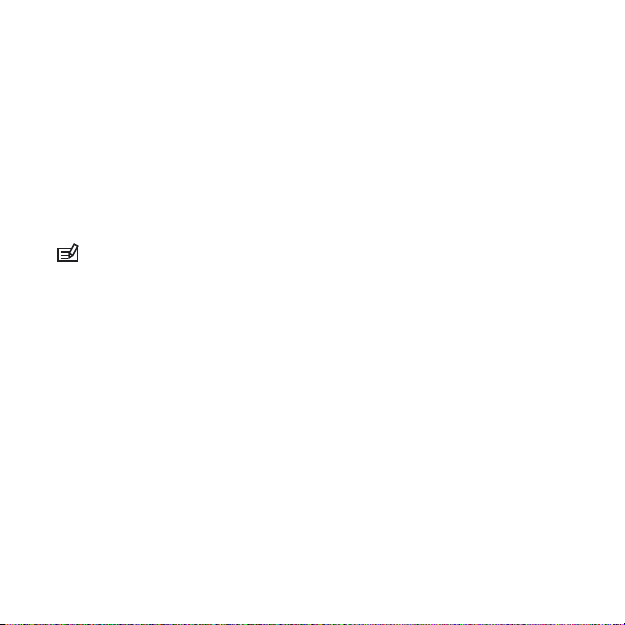
Alarm: aan/uit, uren en minuten
●
Tijd: uren en minuten
●
Datum: jaar, maand, dag
●
Tonen/scherm
Scherm inverteren: licht en donker van het scherm inverteren
●
Tonen:
●
Alle aan: knoptonen en systeemtonen zijn actief
○
Toetstonen uit: alleen systeemtonen zijn actief
○
Alle uit: alle tonen zijn uitgeschakeld
○
OPMERKING: Het alarm gaat altijd af, ook als alle tonen zijn uitgeschakeld.
Verlichting
●
Modus:
Normaal: De verlichting wordt enkele seconden ingeschakeld als u op
○
[Light Lock] drukt en als het alarm afgaat.
Uit: De verlichting wordt niet ingeschakeld als u op een van de knoppen
○
drukt of als het alarm afgaat.
Nacht: De verlichting wordt enkele seconden ingeschakeld als u op een
○
van de knoppen drukt en als het alarm afgaat. Als u de modus Nacht
gebruikt, wordt de gebruiksduur van de batterij aanzienlijk bekort.
Schakelaar: De verlichting wordt ingeschakeld als u op [Light Lock]
○
drukt. Het blijft aan totdat u weer op [Light Lock] drukt.
Helderheid: de helderheid van de achtergrondverlichting aanpassen (als
percentage).
Scherm contrast: de helderheid van de verlichting aanpassen (als
●
percentage).
92
Page 93

Kompas
Kalibratie: Kompaskalibratie starten.
●
Declinatie: de declinatiewaarde voor het kompas instellen.
●
Kaart
Oriëntatie
●
Richting: Geeft de ingezoomde kaart weer met de koers omhoog
○
wijzend.
Noord: Geeft de ingezoomde kaart weer met de koers omhoog wijzend.
○
ALTI-BARO
Profiel: hoogtemeter, barometer, automatisch
●
Referentie: hoogte, zeeniveau
●
KOPPELEN
Bike POD: een Bike POD koppelen.
●
HR band: een hartslagband koppelen
●
Cadence POD: een Cadence POD koppelen
●
14.1 Servicemenu
Om het servicemenu te openen, houd u [Back Lap] en [Start Stop] tegelijkertijd
ingedrukt totdat het servicemenu wordt geopend.
93
nl
Page 94

Het servicemenu bevat de volgende items:
INFO:
●
Luchtdruk: toont de huidige absolute luchtdruk en temperatuur.
○
Version: toont de huidige software- en hardwareversie van uw Suunto
○
Ambit.
TEST:
●
LCD test: hiermee kunt u testen of het LCD-scherm juist werkt.
○
ACTION:
●
Slaapmodus: hiermee kunt u het apparaat in de slaapstand zetten.
○
GPS reset: hiermee reset u de GPS.
○
OPMERKING: Als u GPS reset, worden de GPS-gegevens, de waarden voor de
kompaskalibratie, de grafieken voor alti-baro en de hersteltijd gereset. Uw
opgenomen logboeken worden echter niet verwijderd.
OPMERKING: De inhoud van het servicemenu kan tijdens updates zonder
aankondiging worden gewijzigd.
Slaapmodus
Om de gebruiksduur van de batterij te verlengen, kunt u uw Suunto Ambit in
de slaapmodus zetten als u het apparaat enige tijd niet wilt gebruiken.
Om het apparaat in slaapmodus te zetten, gaat u als volgt te werk:
1. Scroll in het servicemenu naar ACTION met [Light Lock] en open dit met
[Next].
94
Page 95

2. Druk op [Next] om Slaapmodus te selecteren.
3. Druk op [Start Stop] om de selectie te bevestigen of druk op [Light Lock]
om deze te annuleren.
Druk op een willekeurige knop om het apparaat uit de slaapmodus te halen
(te activeren).
OPMERKING: Het apparaat schakelt over op de energiebesparende modus
als het gedurende 30 minuten niet wordt bewogen. Het wordt opnieuw actief als
het wordt bewogen.
GPS wordt gereset
Als de GPS niet naar behoren werkt, kunt u de GPS-gegevens resetten in het
servicemenu.
Om de GPS te resetten, gaat u als volgt te werk:
1. Scroll in het servicemenu naar ACTION met [Light Lock] en open dit met
[Next].
2. Druk op [Light Lock] om te scrollen naar GPS reset en open met [Next].
3. Druk op [Start Stop] om het resetten van de GPS te bevestigen of druk op
[Light Lock] om het resetten te annuleren.
14.2 Taal wijzigen
De standaardtaal op uw Suunto Ambit is Engels. Om de taal te wijzigen, sluit
u het apparaat aan op uw computer en downloadt u extra taalpakketten vanaf
Movescount. De beschikbare talen zijn Engels, Frans, Spaans, Duits, Fins,
Zweeds, Italiaans, Portugees en Nederlands.
95
nl
Page 96

15 POD OF HARTSLAGBAND KOPPELEN
Koppel uw Suunto Ambit met optionele Suunto POD's (Suunto Bike POD,
hartslagband of Cadence POD) en ANT+ POD's om tijdens de training
aanvullende informatie te ontvangen over snelheid, afstand en cadans. U kunt
maximaal vier verschillende POD's koppelen (één van elk type POD). Als u
POD's koppelt, onthoudt Suunto Ambit de laatst gekoppelde POD van elk
POD-type.
De in de Suunto Ambit-bundel meegeleverde hartslagband en/of POD is/zijn
reeds gekoppeld. Koppelen is alleen nodig als u een nieuwe hartslagband of
POD wilt gebruiken met het apparaat.
Om een POD of hartslagband te koppelen, gaat u als volgt te werk:
1. Activeer de POD of hartslagband:
Hartslagband: bevochtig de contactgebieden en doe de band om.
●
Bike POD: draai het wiel waarop de Bike POD is gemonteerd.
●
Cadence POD: draai het pedaal waarop de Cadence POD is gemonteerd.
●
Foot POD: kantel de Foot POD 90 graden.
●
2. Houd [Next] ingedrukt om het optiemenu te openen.
3. Scroll met [Light Lock]naar KOPPELEN en open dit met [Next].
4. Scroll met [Start Stop] en [Light Lock]door de accessoireopties Bike POD,
Hartslagband, Foot POD en Cadence POD.
5. Druk op [Next] om een POD of hartslagband te selecteren en het koppelen
te starten.
6. Houd uw Suunto Ambit in de buurt van de POD/band (<30 cm) en wacht
totdat het apparaat aangeeft dat de POD/band is gekoppeld.
96
Page 97

Als het koppelen mislukt, drukt u op [Start Stop] om het opnieuw te
proberen of op [Light Lock] om terug te keren naar de instellingen voor
koppelen.
nl
97
Page 98

TIP: U kunt de hartslagband ook activeren door beide
elektrodecontactgebieden te bevochtigen en erop te drukken.
Foutoplossing: Koppelen van de hartslagband mislukt
Als het koppelen van de hartslagband mislukt, probeert u het volgende:
Controleer of de band is aangesloten op de module.
●
Controleer of u de band correct draagt (zie sectie 12.4 Hartslagband
●
omdoen op pagina 70).
Controleer of de contactgebieden rond de elektroden van de hartslagband
●
vochtig zijn.
98
Page 99

15.1 POD's kalibreren
U kunt een Suunto Foot POD Mini kalibreren met uw Suunto Ambit om altijd
een zo accuraat mogelijke meting van snelheid en afstand te verkrijgen. Voer
de kalibratie uit op een parcours dat is geijkt, bijvoorbeeld een hardloopbaan
van 400 meter.
De Suunto Foot POD Mini kalibreren met Suunto Ambit:
1. Bevestig de Suunto Foot POD Mini aan uw schoen. Raadpleeg de Beknopte
handleiding van de Suunto Foot POD Mini voor meer informatie.
2. Kies een aangepaste modus (bijvoorbeeld Hardlopen) in het startmenu.
3. Begin op uw gebruikelijke tempo te rennen. Op het moment dat u over de
startstreep gaat, drukt u op [Start Stop] om het vastleggen te starten.
4. Ren een afstand van 800–1000 meter (bijvoorbeeld 2 rondjes op een 400
meter baan) op uw gebruikelijke tempo.
5. Druk op [Start Stop] zodra u over de finish gaat om het vastleggen te
pauzeren.
6. Druk op [Start Stop] om het vastleggen te stoppen. Nadat u de training
hebt gestopt, slaat u het logboek op door op [Start Stop] te drukken. Als u
het logboek niet wilt opslaan, drukt u op [Light Lock].
Scroll met [Next] door de samenvattingen totdat u bij de
afstandsamenvatting bent. Wijzig indien nodig met behulp van [Start Stop]
en [Light Lock] de afstand die op de display wordt weergegeven in de
werkelijk gelopen afstand. Bevestig met [Next].
7. Bevestig de kalibratie van de POD door op [Start Stop] te drukken. Uw Foot
POD Mini is nu gekalibreerd.
OPMERKING: Als u de afstand in de afstandsamenvatting niet kunt wijzigen,
was mogelijk de verbinding met de Foot POD Mini tijdens deze
99
nl
Page 100

kalibratietrainingrondes niet stabiel. Controleer dat de Foot POD Mini conform de
instructies correct is verbonden en probeer het opnieuw.
Om een Suunto Bike POD in Movescount te kalibreren, moet u de omtrek van
de fietsband instellen in Movescount. Movescount berekent vervolgens
kalibratiefactor. De standaardkalibratiefactor is 1,0 en is gebaseerd op een
bandomtrek van 26 inch (ongeveer 66 cm) van een mountainbike.
100
